갤럭시 S24 울트라 사용자가 알려주는 일상에서 유용한 갤럭시 AI 활용하기 #서클로검색 #생성형AI #번역과요약 #이미지편집
│
*
갤럭시 S24 울트라 사용자가 알려주는 일상에서 유용한 갤럭시 AI 활용하기 #서클로검색 #생성형AI #번역과요약 #이미지편집

2024년의 시작은 AI의 시대의 시작을 알리는 시작점이 아닐까 싶습니다, 다양한 제조사에서 AI 기능을 소개한 것 처럼
갤럭시에서도 갤럭시 S24 시리즈의 갤럭시 AI 시작으로 하위모델도 AI 기능을 준비하고 있다고합니다.
* 기기의 성능 및 지원 여부에 따라 차이가 있을 수 있습니다.
갤럭시 S24 시리즈 출시 후 갤럭시 AI에 대한 기능을 다양하게 활용해보고 있습니다, 제가 신기해서 사용해봤던 기능
그리고 정말 유용하게 활용이 가능한 실사용 AI 활용 방법을 소개해보겠습니다.

Top1 <서클로 검색>
서클로 검색 기능 활성화 하기
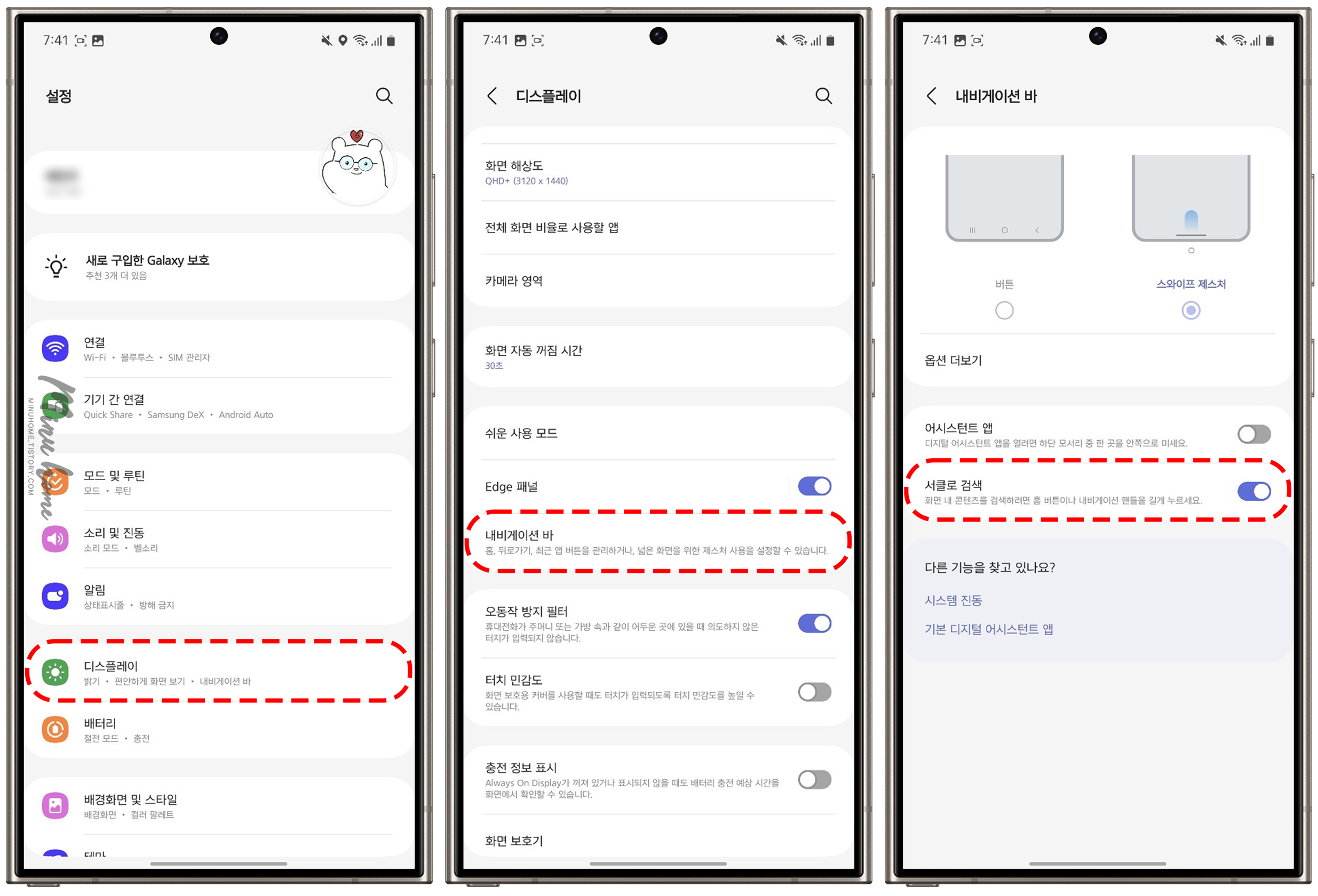
서클로 검색 기능은 S24 시리즈를 구매한 사용자라면 홈 버튼(제스처 버튼)을 길게 누르면 자동으로 팝업이 뜨면서 활성화 여부를 묻는 경우가 있는데, 혹 스마트스위치를 통해 복원을 했다면 기능을 활성화해주시기 바랍니다.
설정 - 디스플레이 - 네비게이션바 에서 서클로 검색을 On 해주시면 손쉽게 기능을 활성화할 수 있습니다.
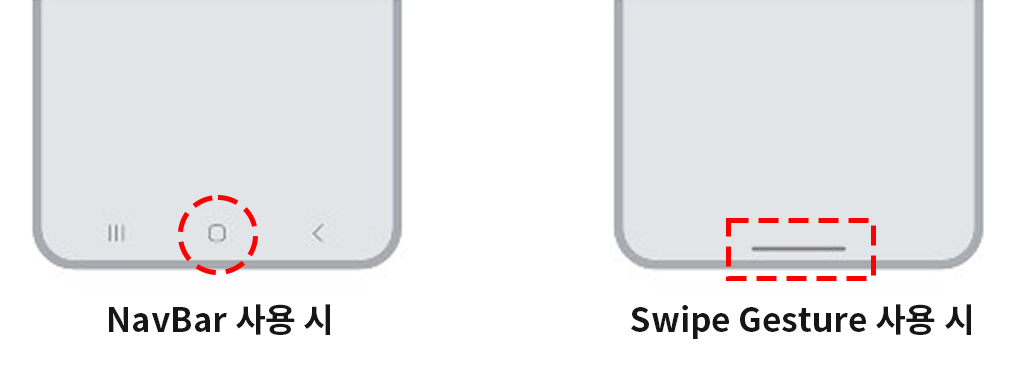
기능 활성화 후 사용 방법은 NavBar 사용 시 중앙에 있는 홈버튼을 길게 누르면 서클로 검색이 활성화되며, Swipe Gesture 사용 시 스와이프 바 를 길게 눌러 서클로 검색을 활성화할 수 있습니다.
사용성에 있어서는 홈버튼 방식이 작동하기는 더 쉬웠고, 스와이프 제스처는 면적이 좁아서 홈버튼 보다는 다소 불편함이 있었습니다.
버튼 커스텀이 가능하면 전원버튼을 길게 누르거나, 다른 방향으로 제어가 가능했으면 좋겠습니다.(굿락 팀 믿어요 ^^7)
서클로 검색 사용 예시
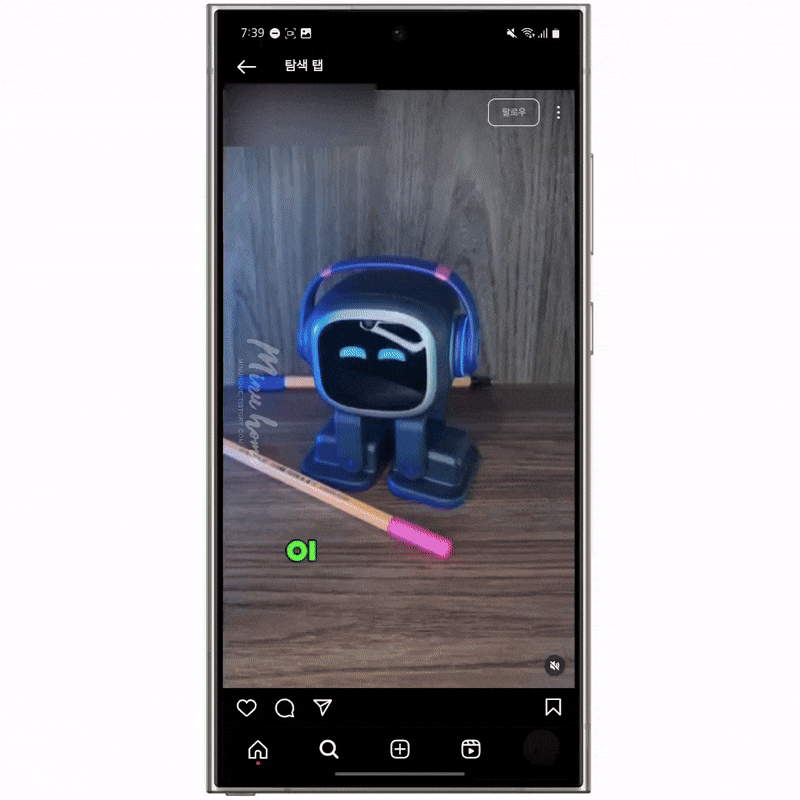
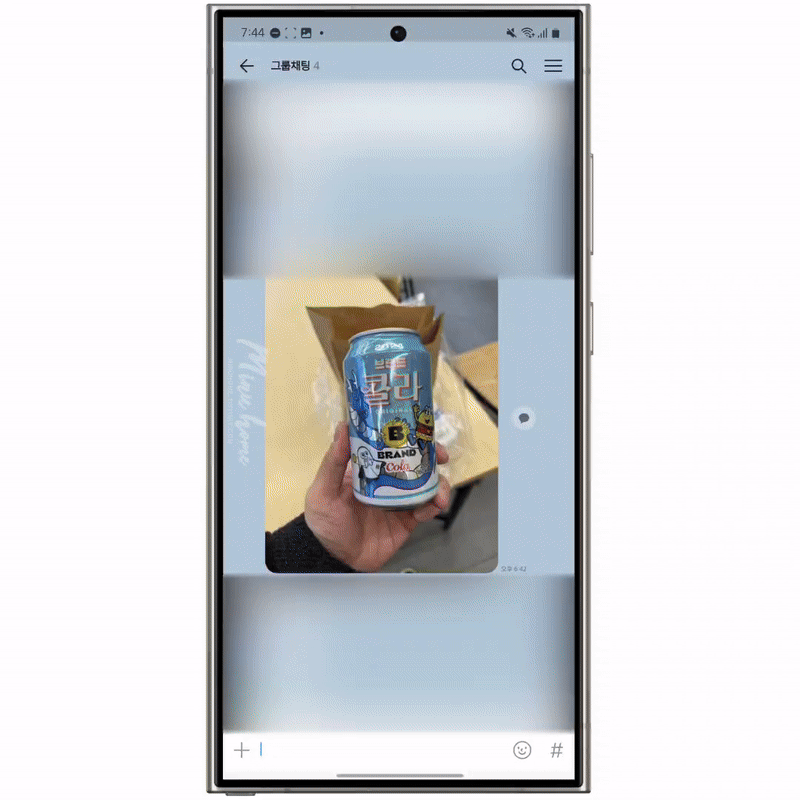
서클로 검색은 인스타그램 및 SNS를 하다가 사고싶은 물건이나 궁금했던 제품이 있다면 유용하게 활용할 수 있었습니다.
최근 인스타그램을 보면서 귀여운 로봇 제품이 어떤 제품인지 정말 궁금했는데, 서클로 검색 기능을 활성화한 후 검색할 피사체를 피킹 하면 구글의 무한한 검색 정보를 통해 제품의 정보와 후기 등 다양한 웹페이지의 정보를 볼 수 있었습니다.
또한 카카오톡 이나 메신저 앱을 통해 제품에 대한 정보가 궁금할 때 바로 서클로 검색 기능을 활용해 제품 정보도 확인할 수 있습니다.
※ AI 검색 알고리즘의 특성상 같은 이미지를 검색하더라도, 결과가 달라질 수 있습니다.
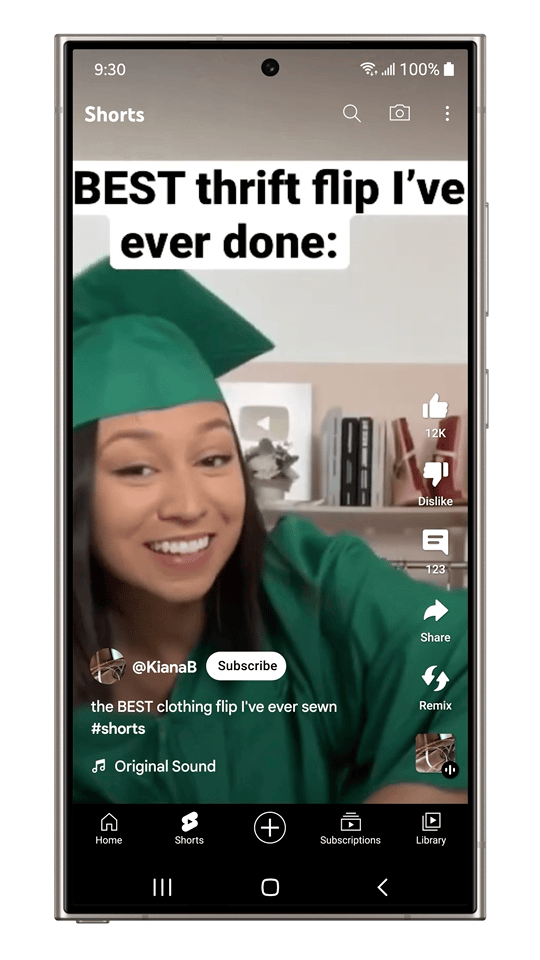
서클로 검색은 이미지 뿐 아니라 텍스트를 검색해 텍스트에 대한 정보와 그에 관련된 더 자세한 내용을 할 수 있습니다.
이외에 카메라를 켠 상태에서 물체를 서클로 검색을 통해 피킹 하여 바로 확인도 가능하니 다양하게 서클로 검색 기능을 사용해 볼 수 있습니다.
번역기능 외에 가장 일상에서 유용하게 활용했던 기능 중 하나로 기능이 지원하는 단말이라면 꼭 사용하시길 추천드립니다.

Top2 번역과 요약
외국인과의 대화 평소엔 이렇게 사용 했어요
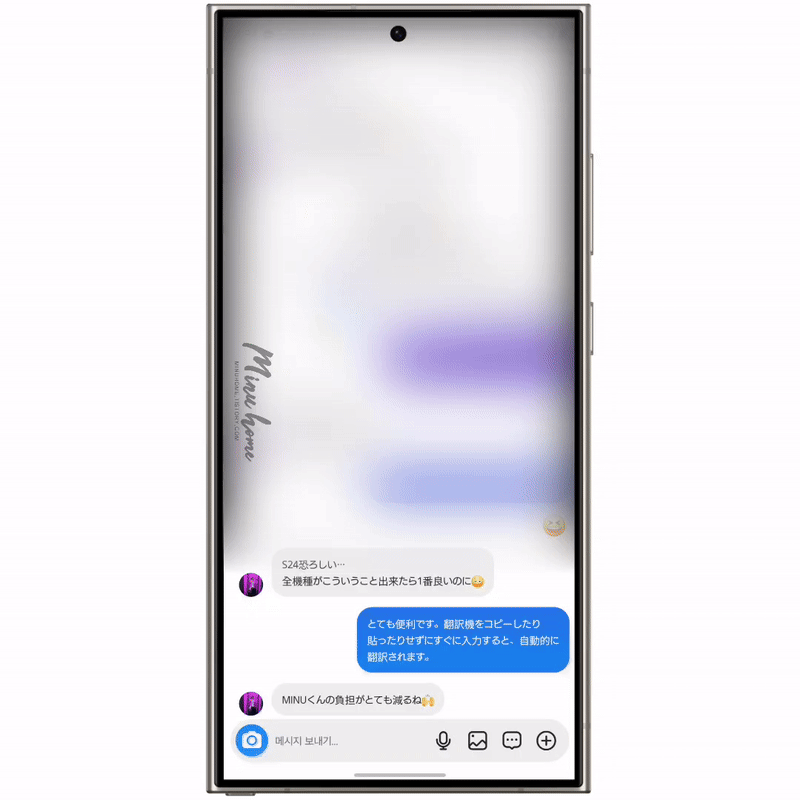
일부 서드파티앱에서는 자체 번역 기능이 있지만, 제가 사용하는 인스타그램 DM 으로 대화를 하는 상황에서는
매번 번역할 문구를 선택하고 번역기 앱을 통해 붙여넣기 해서 해석하고 다시 번역기 앱을 통해 번역해 그 내용을 붙여 넣는 방식으로 빠르게 대화를 하고 싶지만 매번 번거로움이 있었습니다.
이젠 갤럭시 AI로 손쉽게 사용해보세요
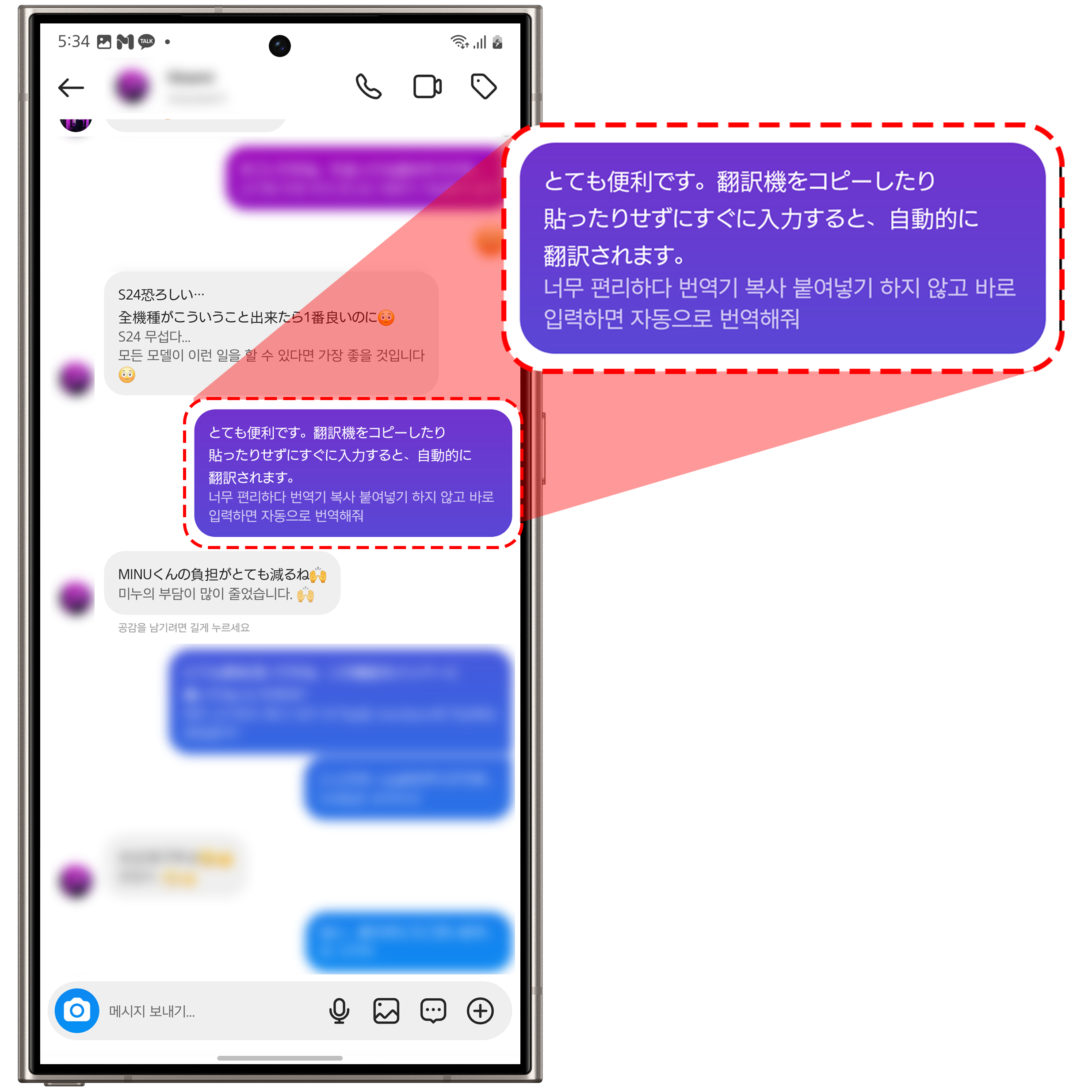
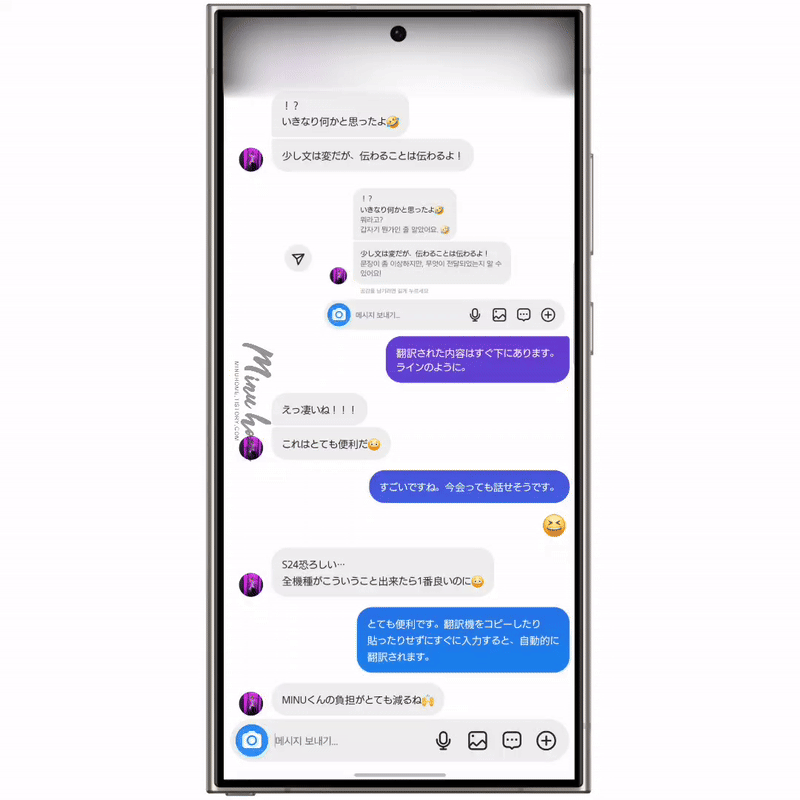
갤럭시 AI 대화 번역 기능을 통해 모든 대화를 손쉽게 번역해보세요 ! 삼성 키보드에 있는 갤럭시 AI 버튼을 통해 대화 번역 을 선택하면 모든 대화내용 하단에 번역 된 문장의 내용이 보여집니다.
이를 통해 대화의 흐름을 번역기 앱을 이용하지 않고 바로 확인할 수 있으며
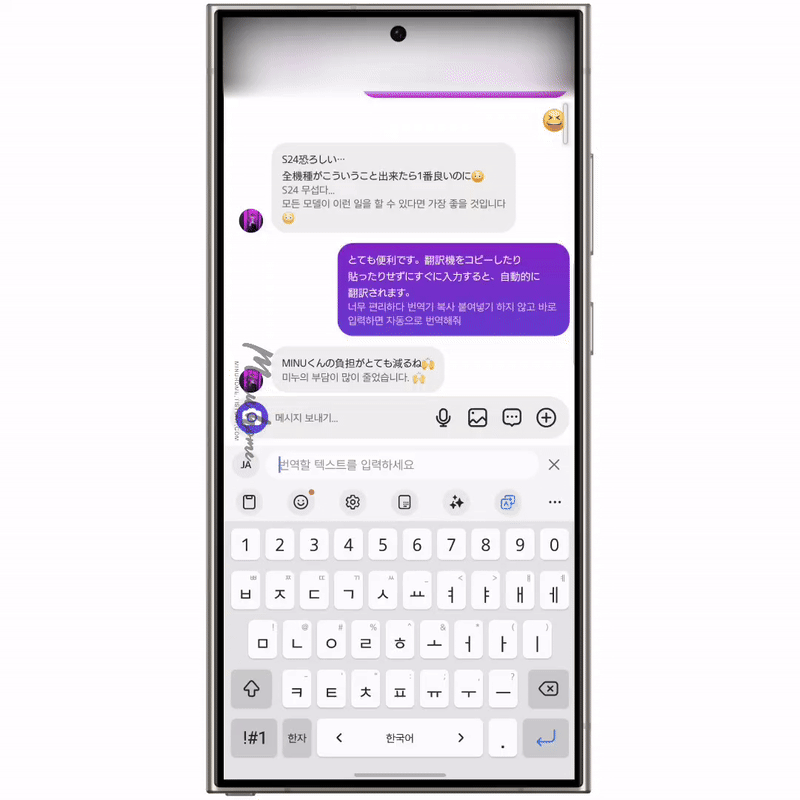
보기만 하면 갤럭시 AI가 아니죠! 번역도 삼성 키보드 툴바에 있는 번역 기능을 이용해 내가 번역할 언어를 선택하고,
내가 사용할 언어로 입력하면 해당 언어에 맞게 자동으로 번역한 내용이 텍스트창에 보여집니다.
이제 번역기 앱을 번거롭게 왔다갔다 할 필요 없이 손쉬운 대화가 가능해졌습니다!
갤럭시 AI 내용 요약하기
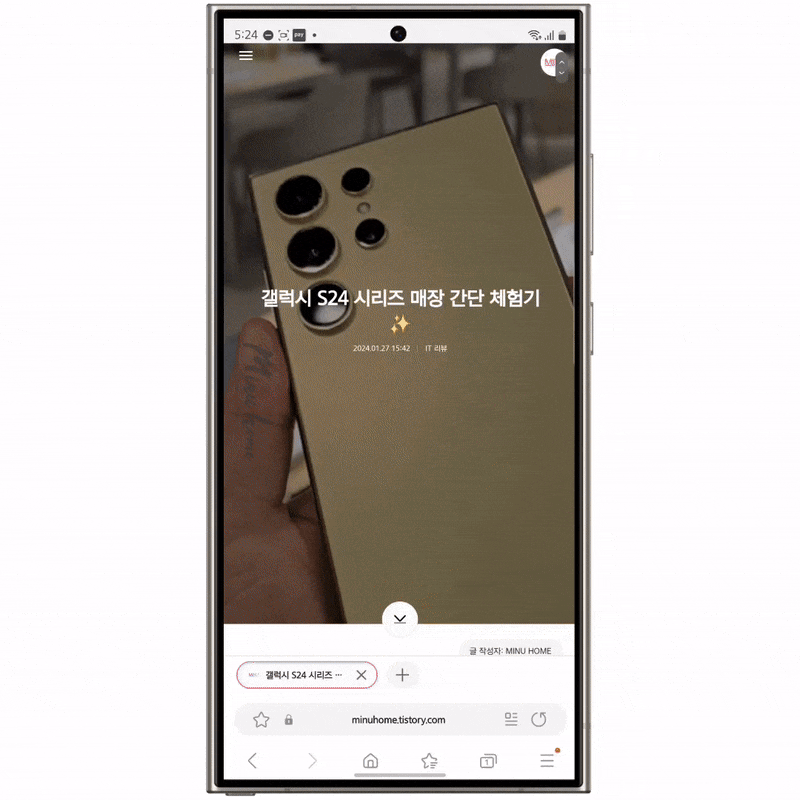
최근 AI 기능을 활용해 글 내용을 요약해 핵심요소만 보여주는 기능들이 많이 추가된 앱들이 있습니다.
이번 갤럭시 AI 에서도 이런 기능이 추가된 것을 볼 수 있습니다.
스크롤이 길고 내용을 모두 읽기에는 시간이 부족 혹은 긴 내용을 요약해 주는 기능을 원하셨다면!
삼성 인터넷의 브라우징 어시스트 를 통해 요약 기능을 활용해 보세요.
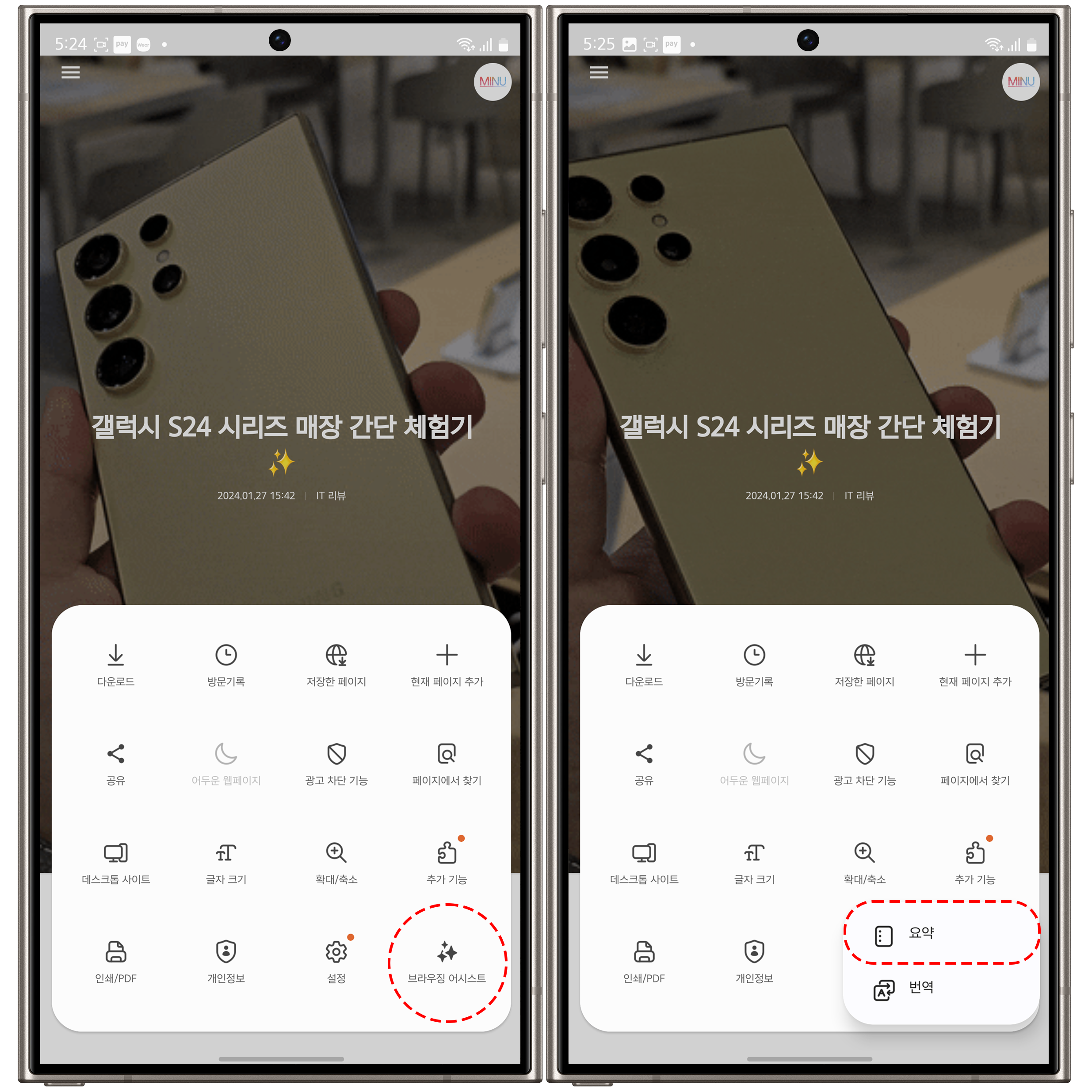
삼성인터넷의 웹페이지 메뉴를 선택한 후 브라우징 어시스트 메뉴로 이동하면 요약과 번역 메뉴가 있습니다.
여기서 요약 버튼을 눌러주면 현재 페이지의 글 내용을 갤럭시 AI가 요약해서 핵심 요소만 선택해 보여줍니다.
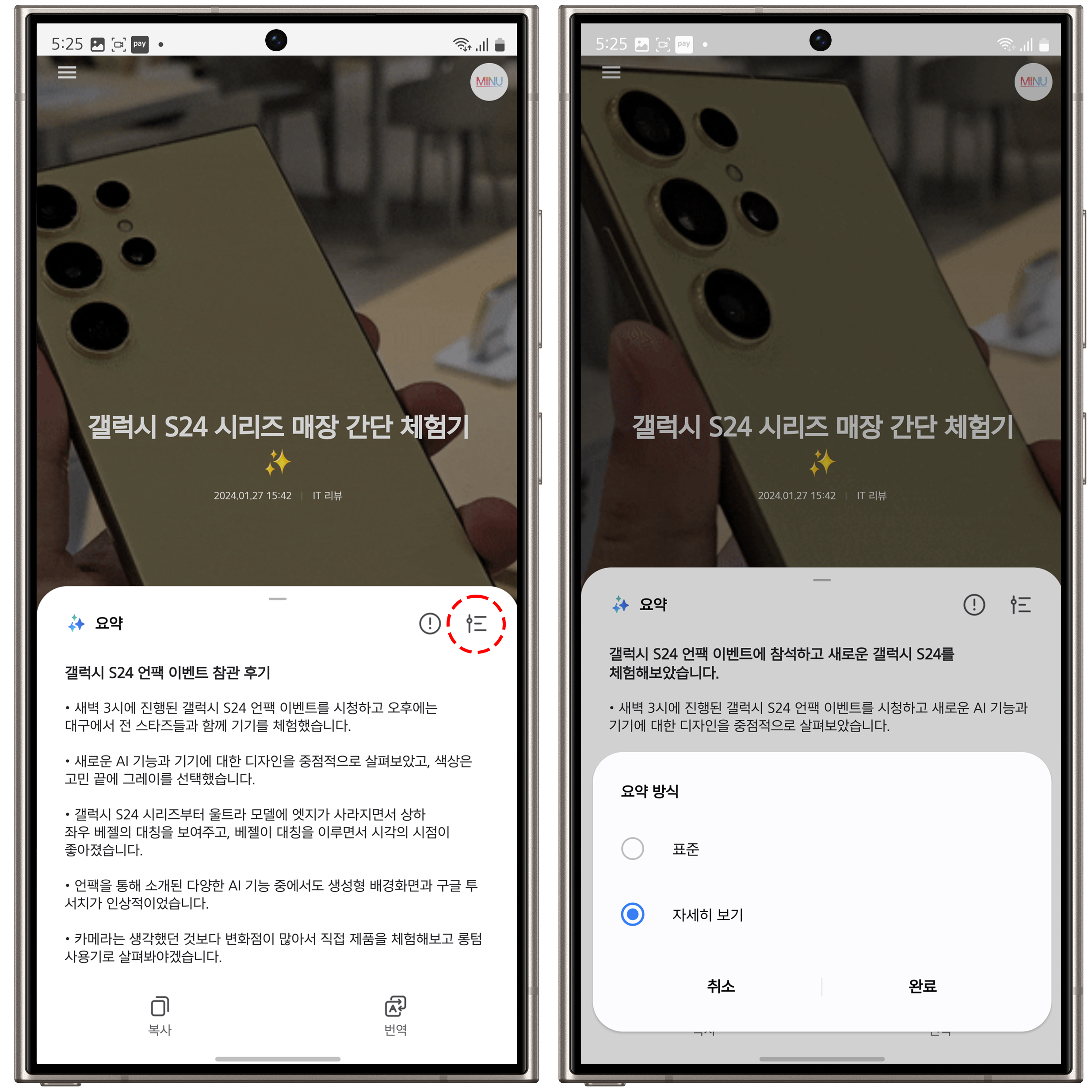
저는 제가 작성했던 갤럭시 S24 시리즈 매장 간단 체험기를 갤럭시 AI를 통해 요약해 봤는데, 제가 작성했지만 사진과 글 내용이 많은 부분을 핵심 요소만 선택해 간략하게 요약해서 보여주는 것을 볼 수 있습니다.
특히 중요하다고 생각한 부분과 글쓴이가 느끼는 부분을 구분해서 보여주는 게 신기했습니다, 또한 요약된 문장 우측 설정 메뉴를 통해 요약 방식을 표준 혹은 자세히 보기를 통해 이용자의 니즈에 맞춰 선택해 볼 수 있습니다.
다양한 리뷰형태의 글 혹은 설명과 부가적인 부분이 많아 핵심 포인트만 보고 싶은 기사에 해당 기능을 활용하면 딱 핵심 포인트만 찾아서 보여주는 느낌이기 때문에 아주 야무지게 사용했던 거 같습니다.
갤럭시 AI 웹 페이지 번역
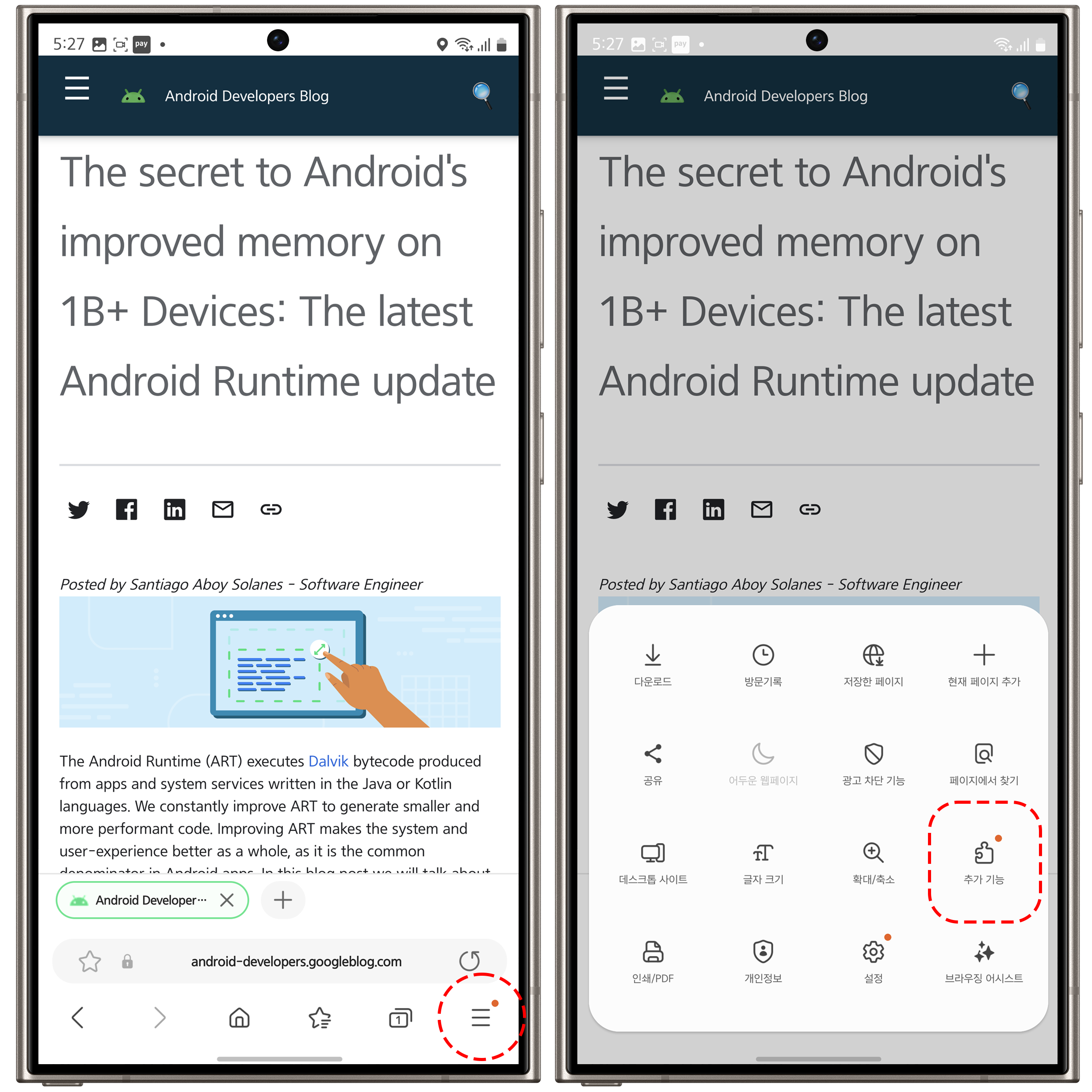
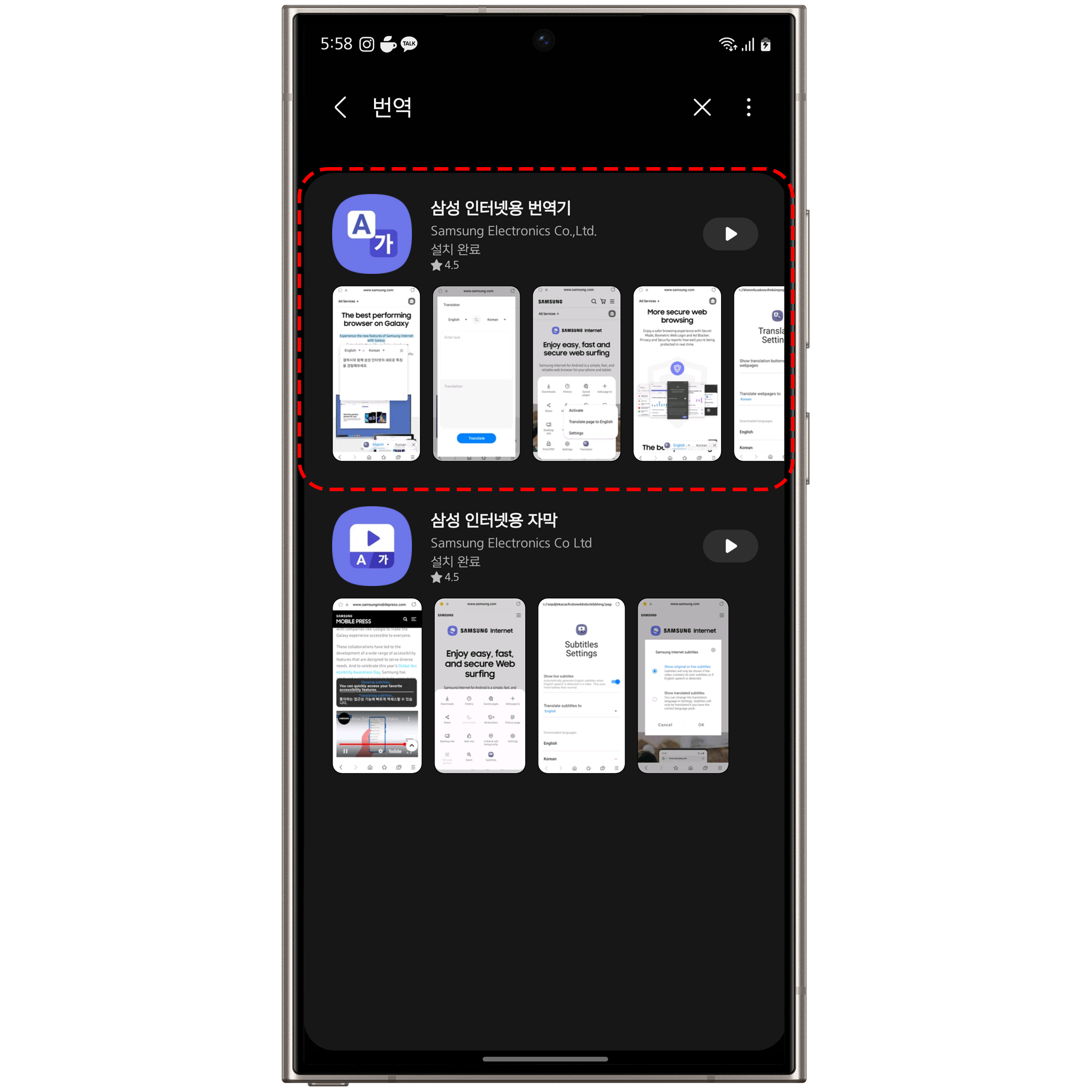
기존 삼성 인터넷을 통해 번역 기능을 제공했습니다! 메뉴에 있는 추가 기능을 통해 삼성 인터넷용 번역기라는 서드파티 앱을 설치한 후 추가 기능을 통해 웹페이지를 번역할 수 있는 기능이 있었지만,
갤럭시 S24 시리즈에 탑재된 AI 갤럭시 기능을 통해 언제든 손쉽게 번역 기능을 활용할 수 있습니다.
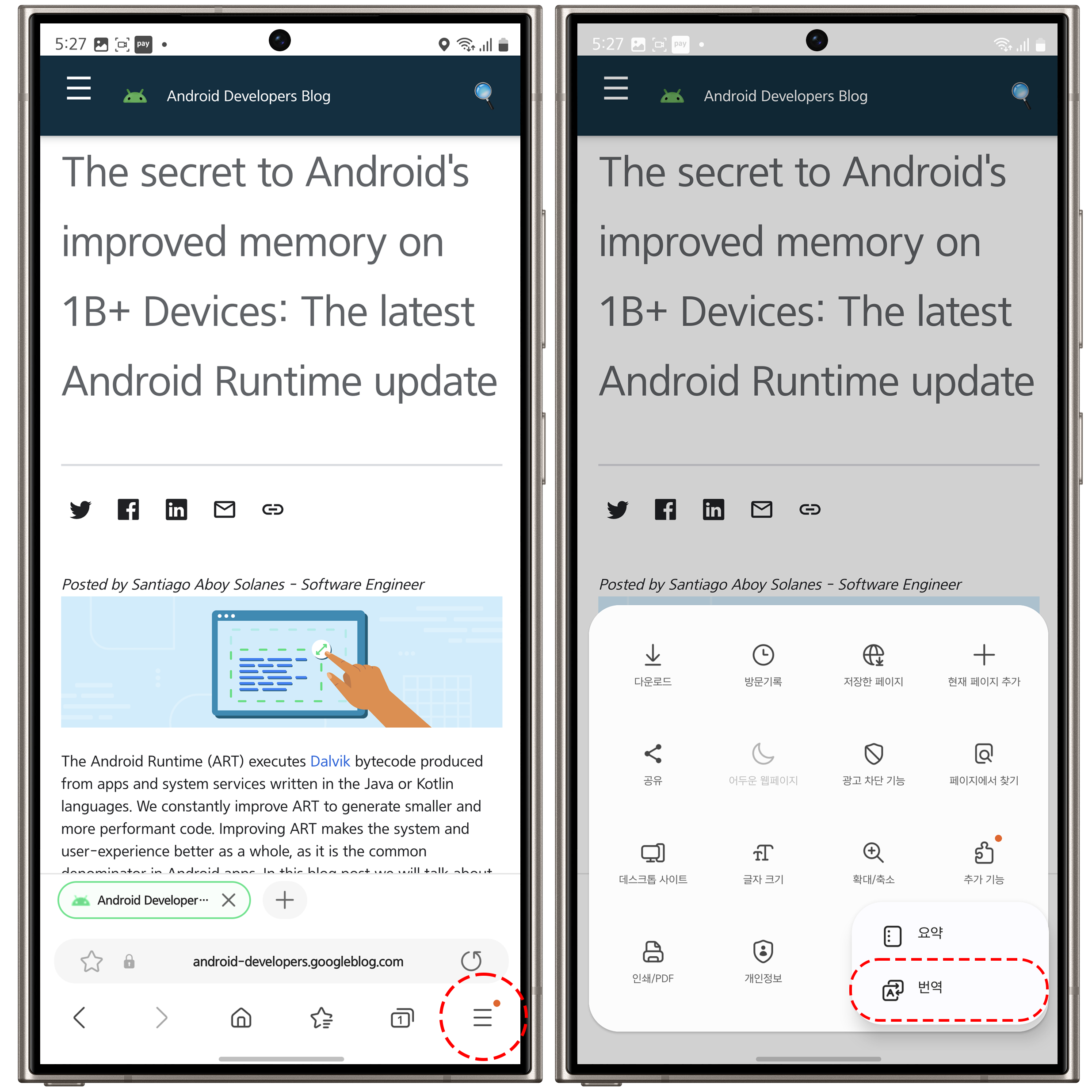
이제 갤럭시 S24 시리즈에서는 별도의 서드파티 앱 추가 기능 설치 없이 자체 갤럭시 AI를 통해 번역 기능을 쉽게 사용할 수 있습니다.
영문으로 혹은 해외 다른 언어로 보이는 웹 페이지에서 메뉴에 있는 브라우징 어시스트 를통해 번역 기능을 활용할 수 있습니다.
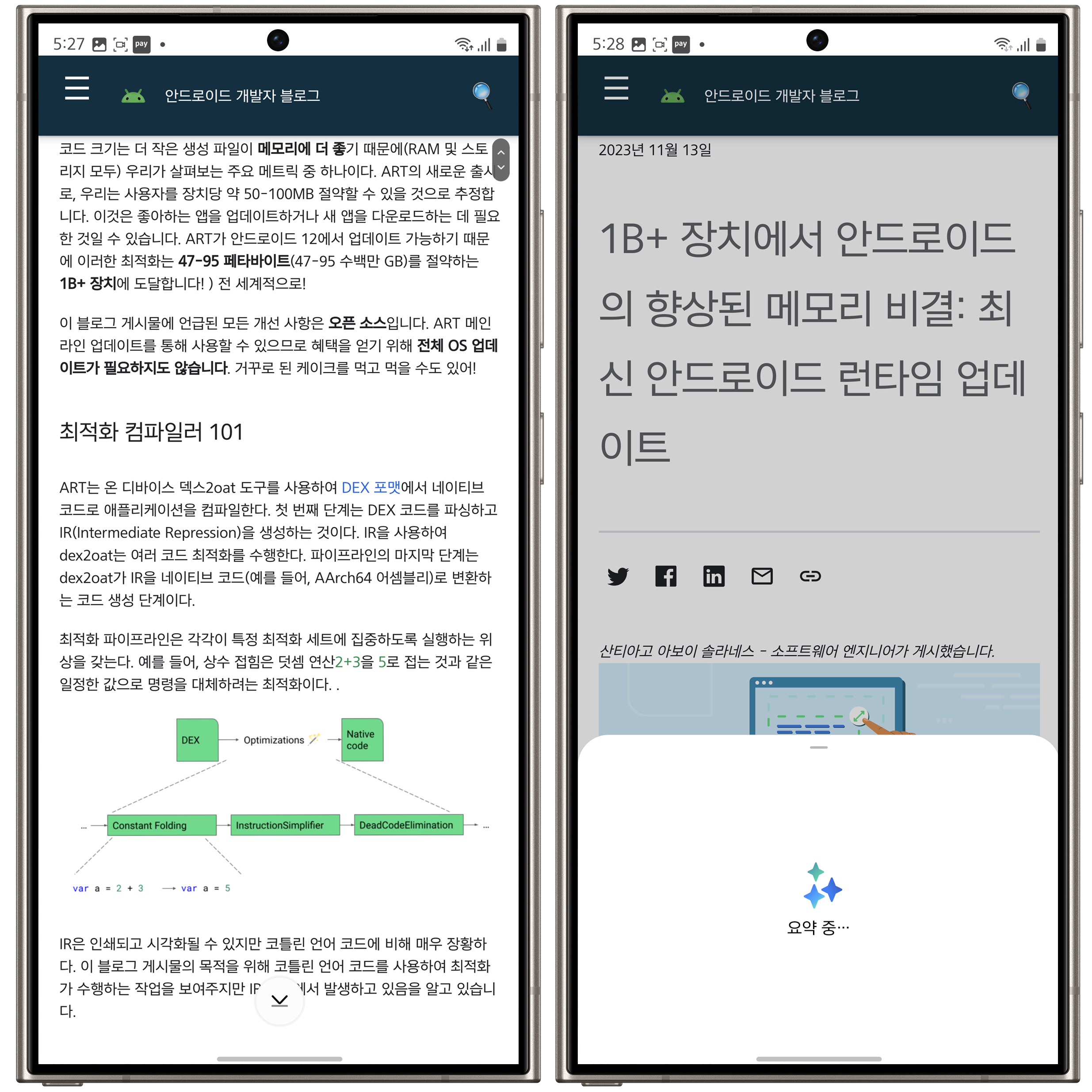
번역 기능을 사용하면 현재 페이지를 번역하고, 이 기능을 아래의 요약과 함께 활용하면 번역된 내용을 요약도 가능합니다.
번역을 통해 번역한 웹 페이지를 요약해보면 긴 문서를 번역과 동시에 요약을 진행할 수 있습니다.
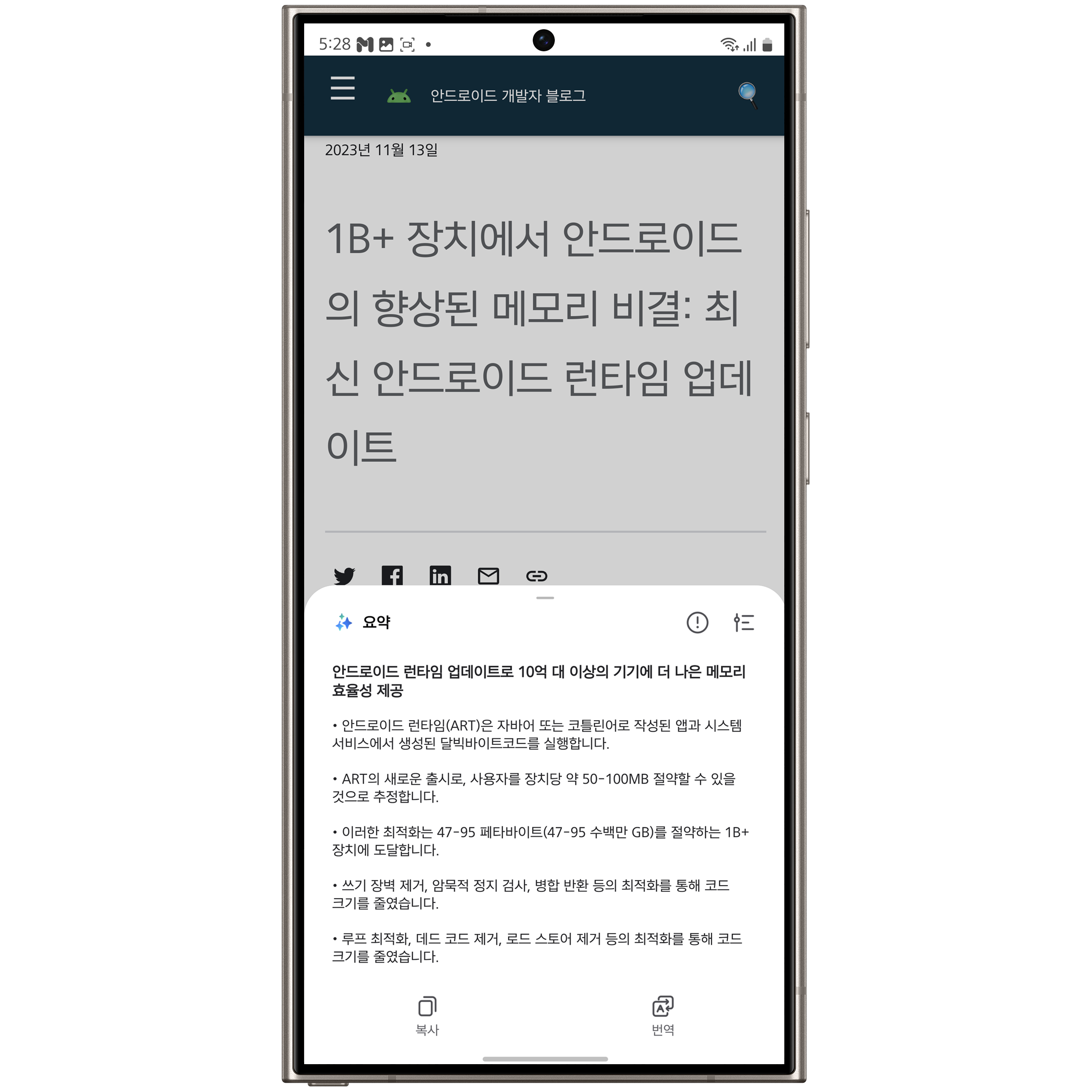
IT 테크에 관심이 많으신 분들이라면 해외 매체의 정보를 접하는 경우가 많은데 갤럭시 AI 기능을 삼성 인터넷을 활용해서 번역과 요약을 야무지게 활용할 수 있었습니다.
다양한 인텔리전스 기능을 통해 각 삼성 앱 별 사용성을 잘 활용해 편리한 AI 기능을 사용해보시길 추천드립니다.

Top3 생성형 AI
생성형 배경화면
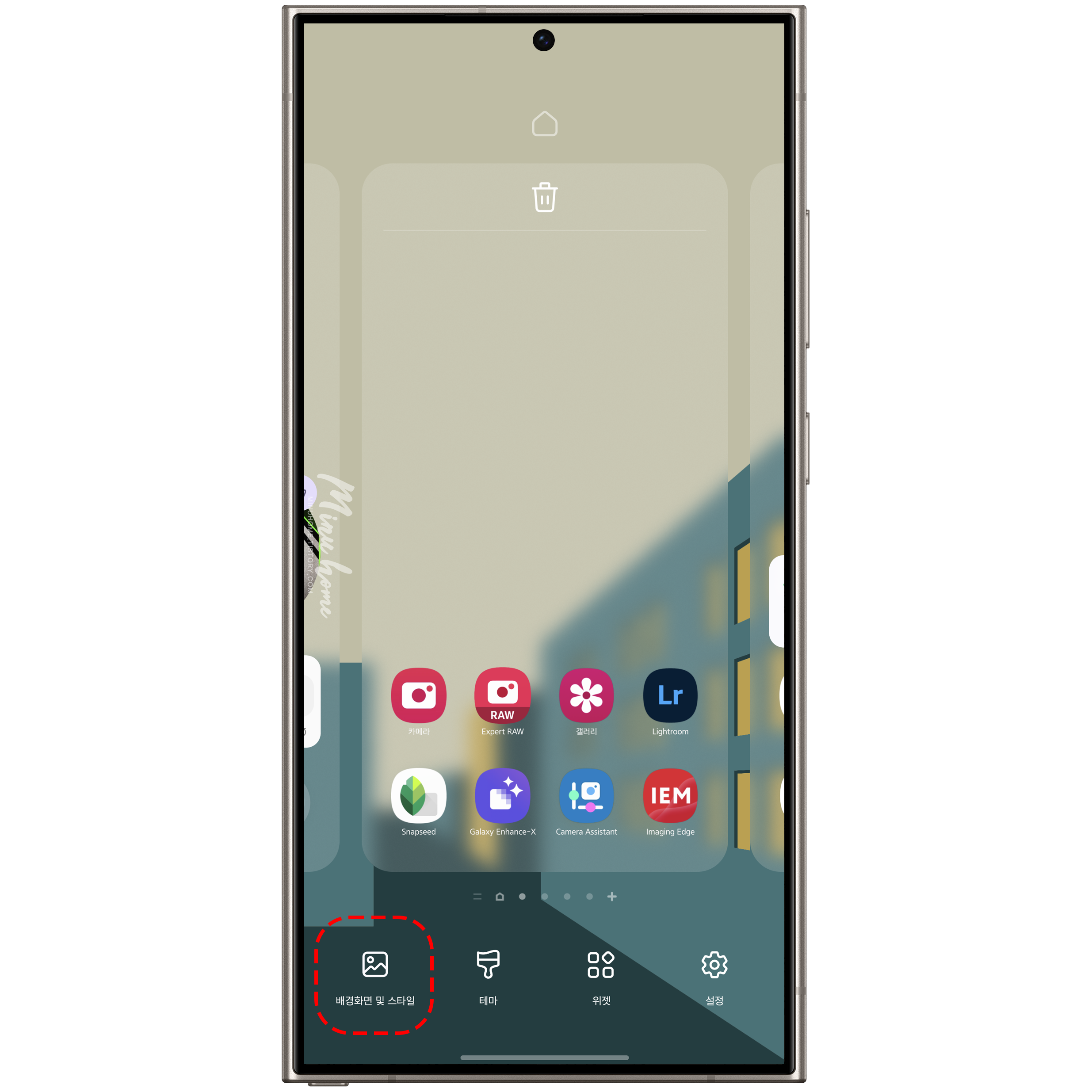
생성형 배경화면은 배경화면 및 스타일 메뉴에서 생성형 배경화면을 생성할 수 있습니다.
빠른 진입은 홈화면에서 홈화면을 길게 눌러 배경화면 및 스타일 메뉴로 이동해 주세요.
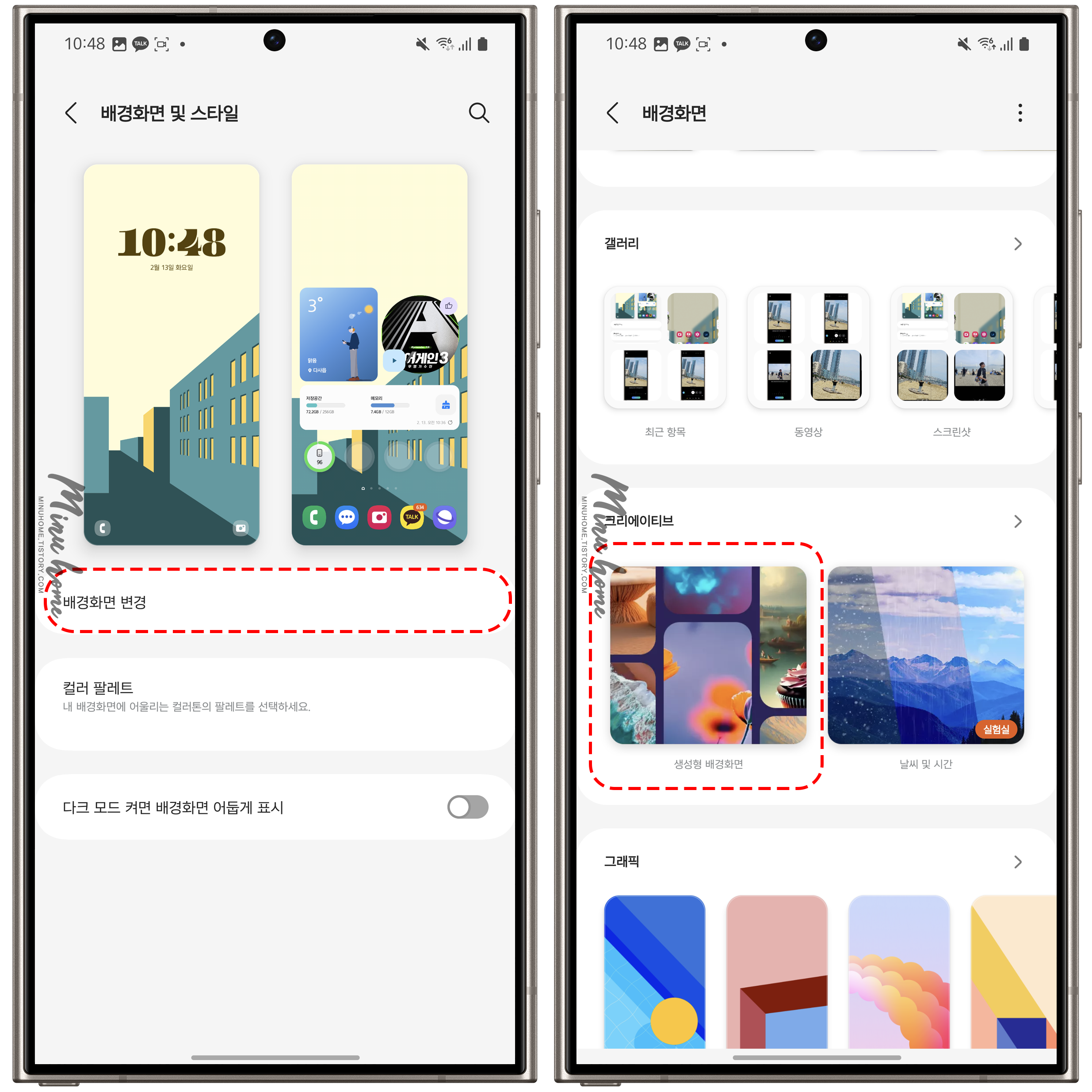
배경화면 및 스타일 메뉴로 이동하면 "배경화면 변경" 메뉴를 통해 진입해 줍니다, 배경화면 메뉴에서 "크리에이티브" 목록에 있는 생성형 배경화면을 선택해 주세요.
구글 로그인이 필수이며, 해당 생성형 배경화면을 통한 이용약관을 참고하여 주세요.
* 현재 만 14세 미만 계정에서는 일부 기능이 제한적입니다, 이는 구글의 정책에 따라 국가별 연령 요건이 다를 수 있습니다.
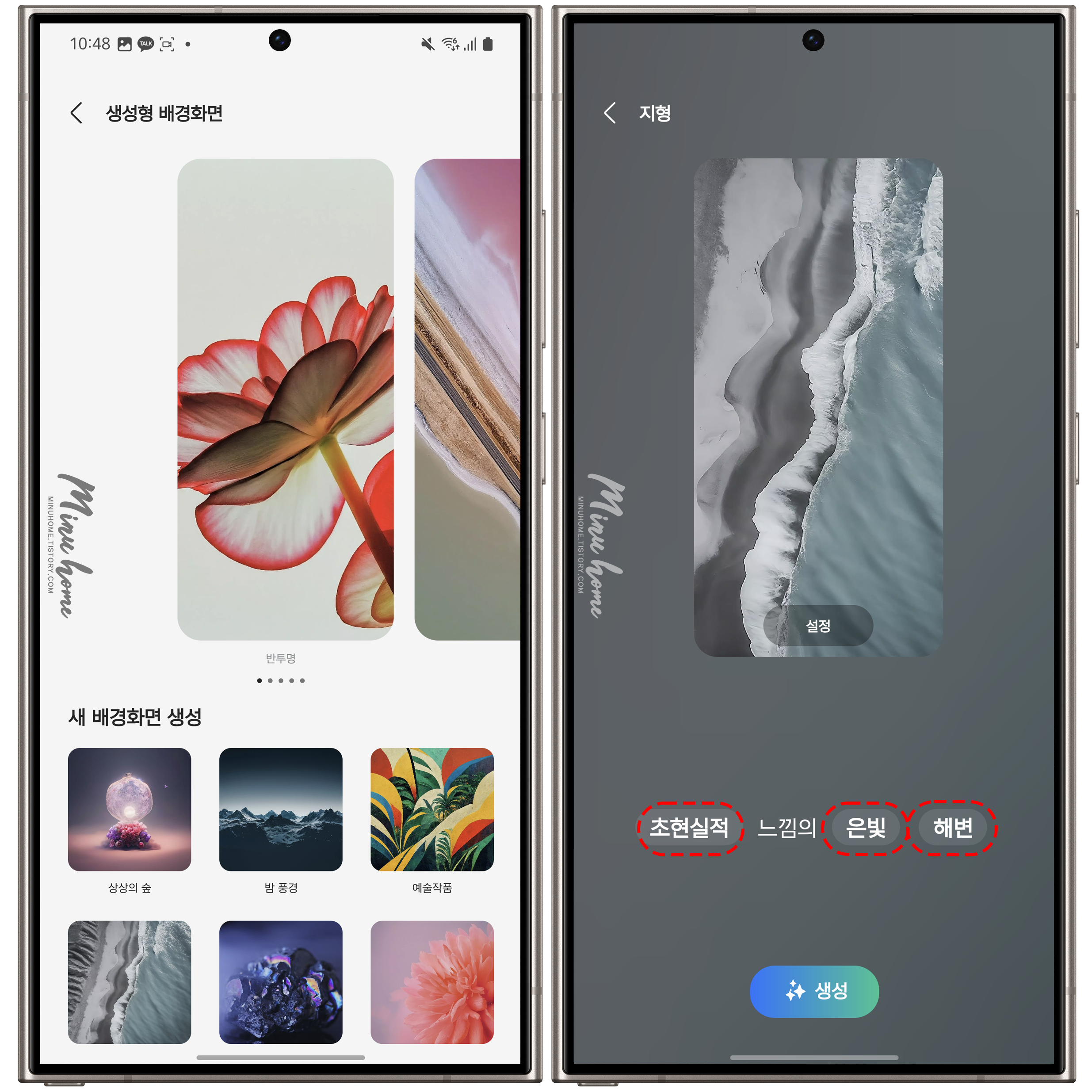
생성형 배경화면 메뉴로 이동하면 새 배경화면 생성에 다양한 카테고리가 있습니다.
원하는 카테고리를 선택하면 생성형 배경화면에 대한 조건 단어가 나타납니다.
총 3가지 단어를 조합하여 생성형 배경화면을 생성하는데 이용자의 니즈에 맞춰 생성형 단어를 형성해 배경화면을 생성할 수 있습니다.
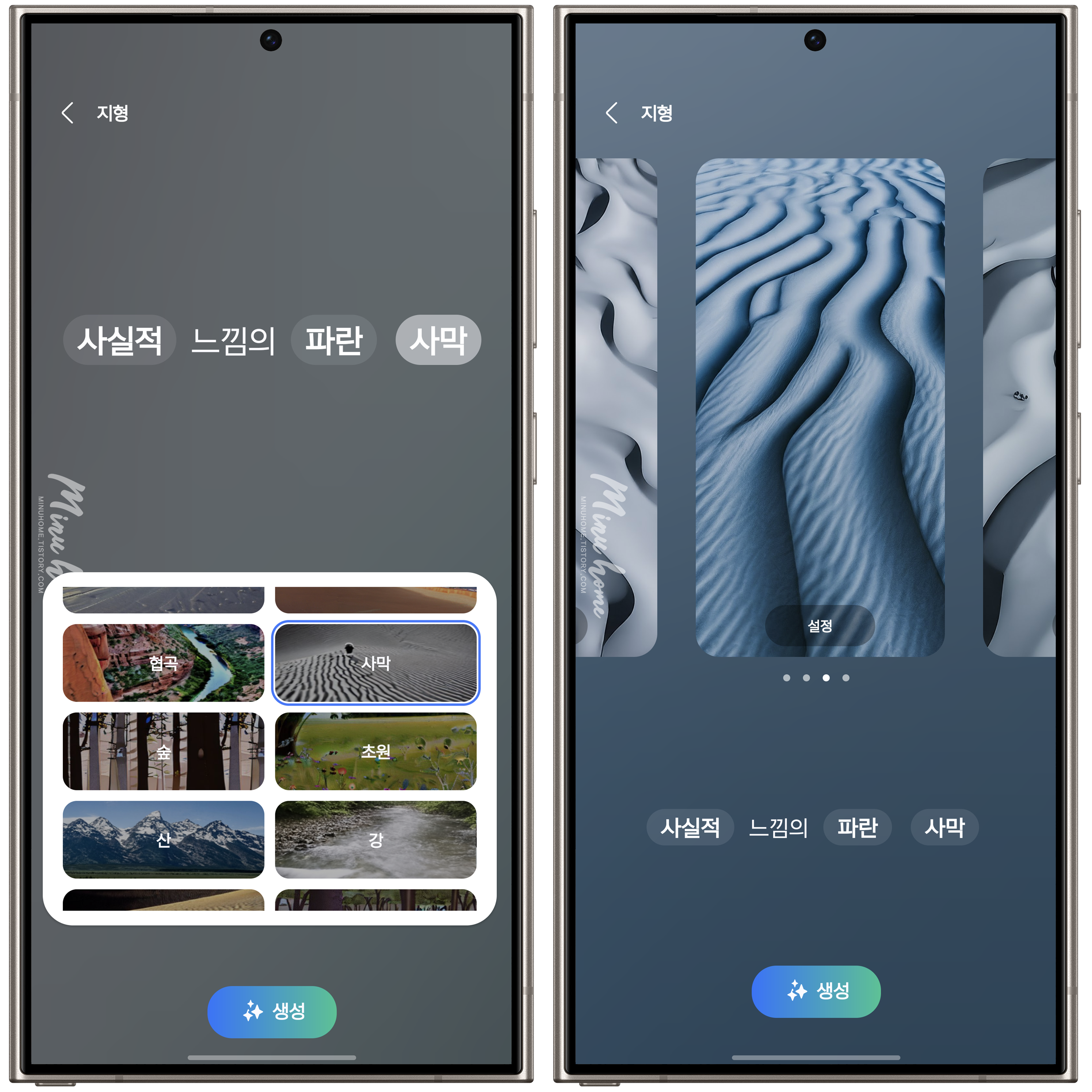
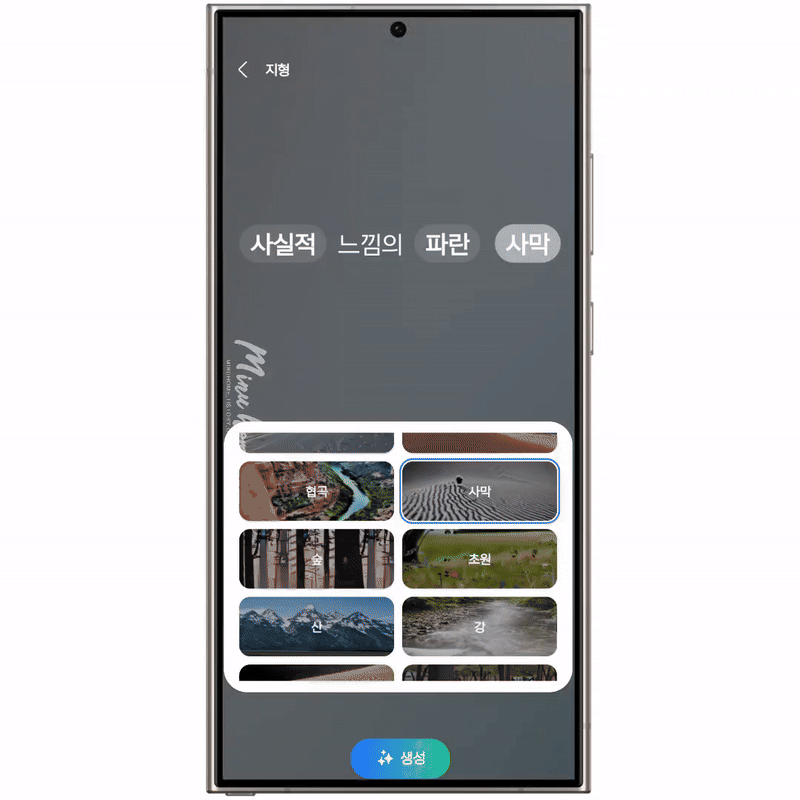
저는 지형 카테고리의 사실적 느낌의 파란 사막을 선택해서 총 4가지의 생성형 배경화면이 생성된 것을 볼 수 있습니다.
생성형 배경화면은 배경화면의 스타일과 모양에 따라 다소 시간이 지연될 수 있으며, 배경화면이 생성된 이미지는 저장은 할 수 없고 바로 적용이 가능합니다.
생성된 배경화면 좌측 하단에는 생성형 AI 아이콘을 표기하여 AI가 생성한 이미지임을 안내하고 있습니다.

Top4 사진 편집 AI
사진편집으로 피사체 지우기
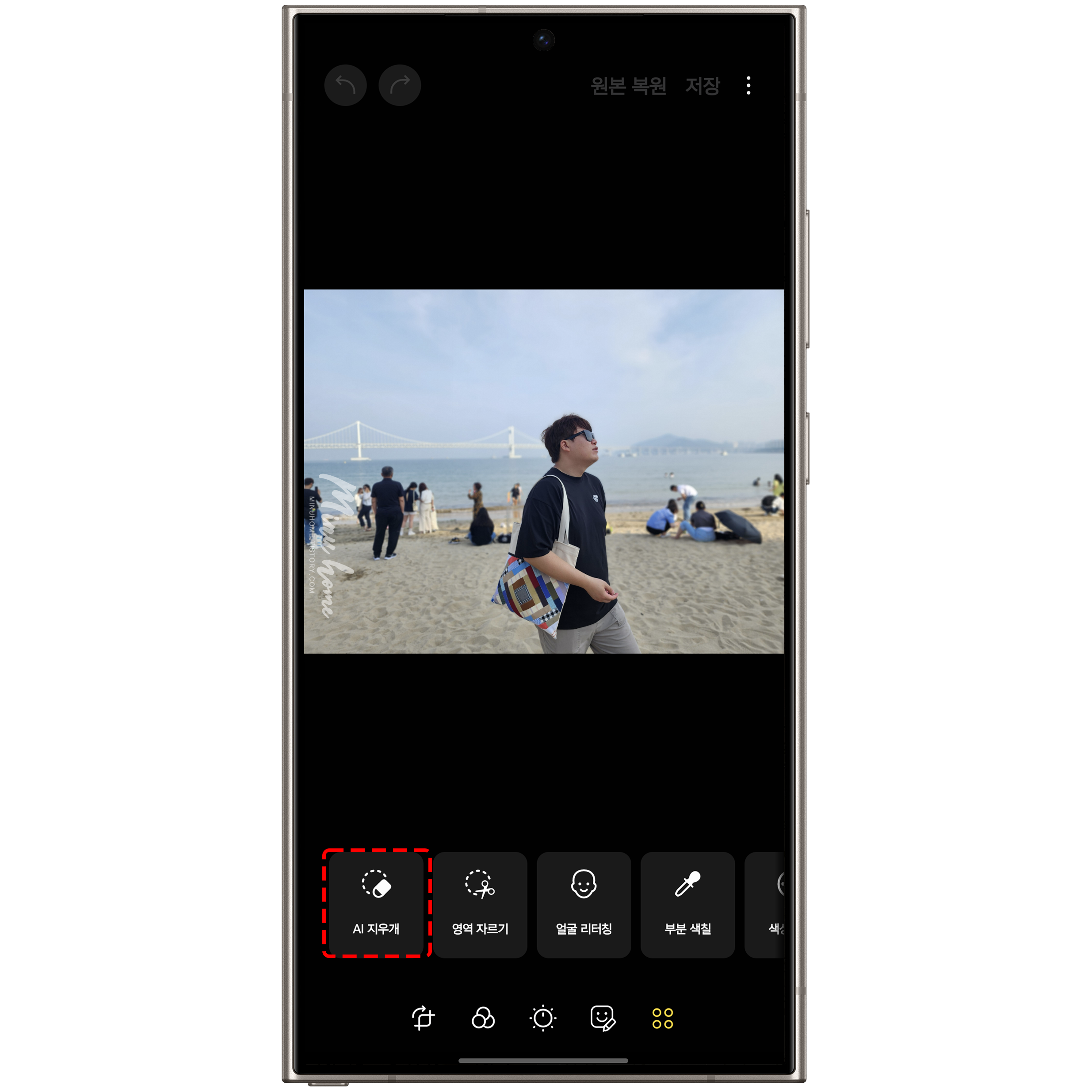
기존 갤럭시 사용자들은 AI 지우개를 통해 그림자, 빛반사, 피사체 등을 지울 수 있었습니다.
하지만 AI 지우개를 말끔하게 지우기 위해서는 여러 번의 작업을 진행해야하며, 이미지의 화질이 떨어질 수 있었습니다.
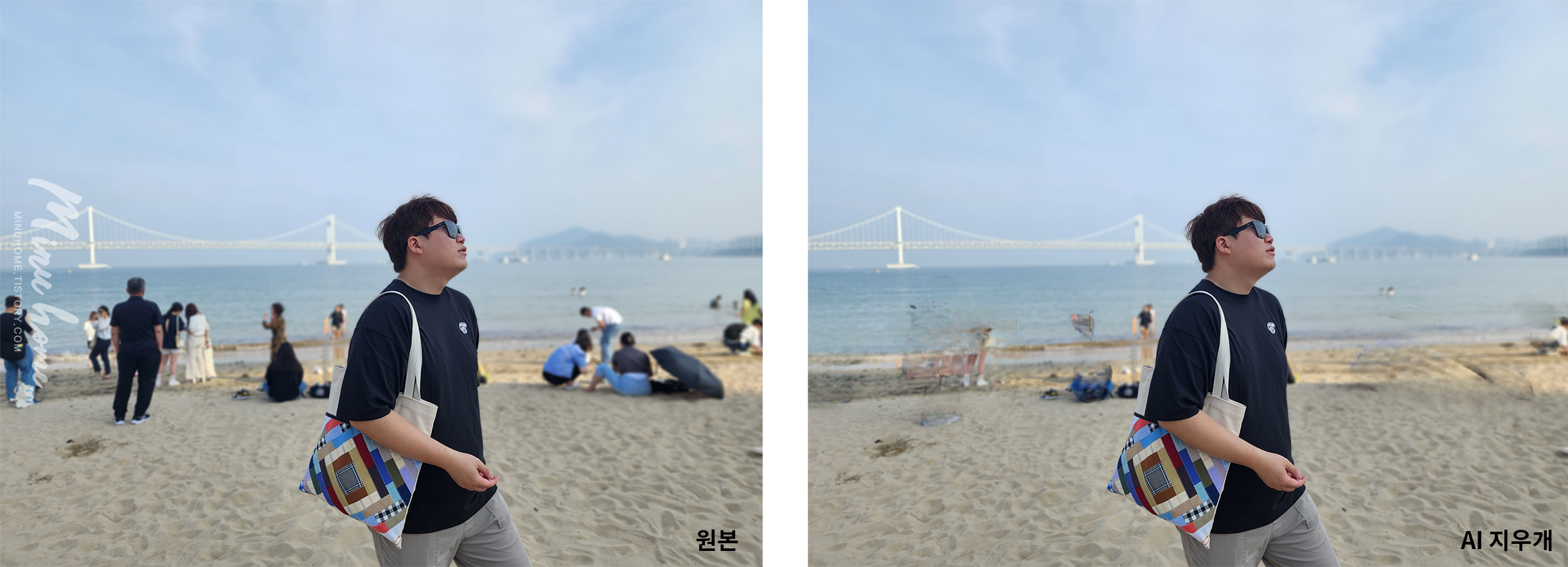
지저분했던 부분을 여러번의 시도 끝에 지워야 했던 AI 지우개와는 다른 갤럭시 AI 생성형 지우개는 피사체를 지우거나 해당 피사체 부분을 자연스럽게 새로운 물체를 만들어주는 역할을 해줍니다.
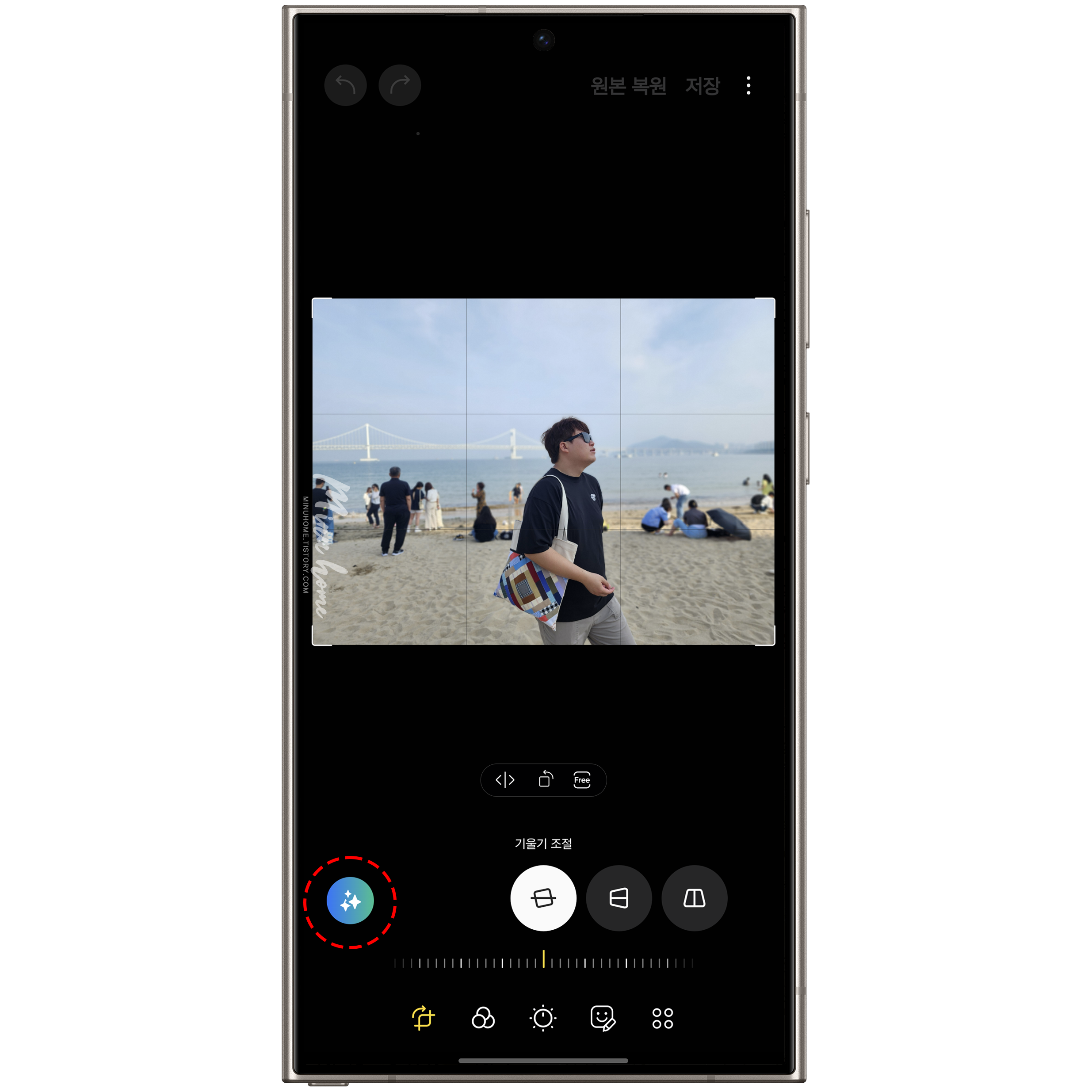
이미지 편집에서 AI 아이콘을 선택하면 갤럭시 AI 편집 메뉴로 이동하며, 여기서는 이미지를 제거, 이동, 채우기를 이행할 수 있습니다.
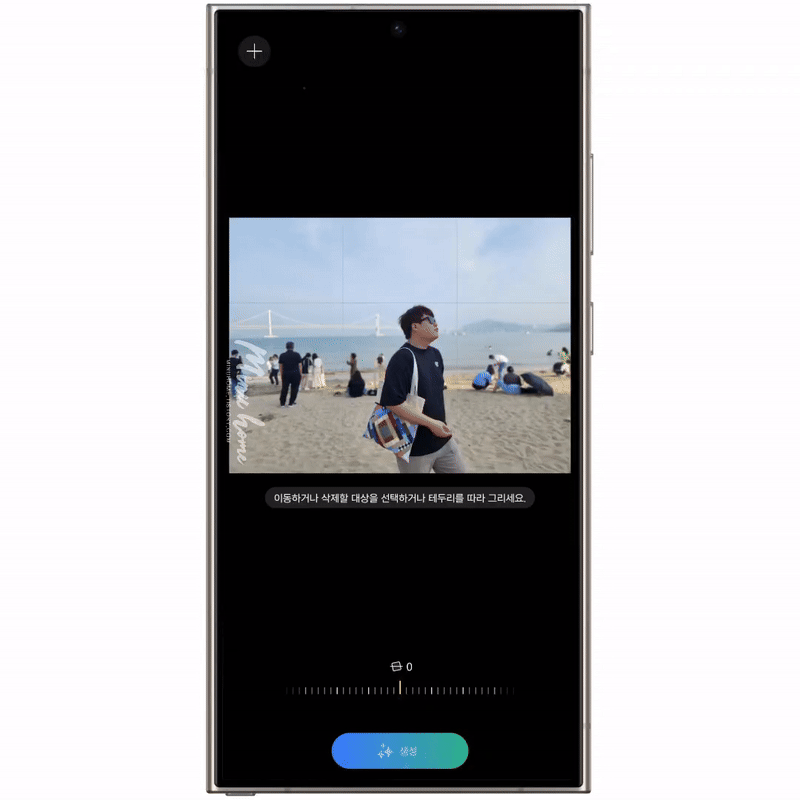
우선 주변 사람 지우기를 갤럭시 AI를 통해 선택한 후 지우개 모양을 누르면 생헝형 AI 가 작동하면서 주변사람을 지워주며, 그 자리에 어색했던 부분을 다른 이미지로 대체하여 채워줍니다.
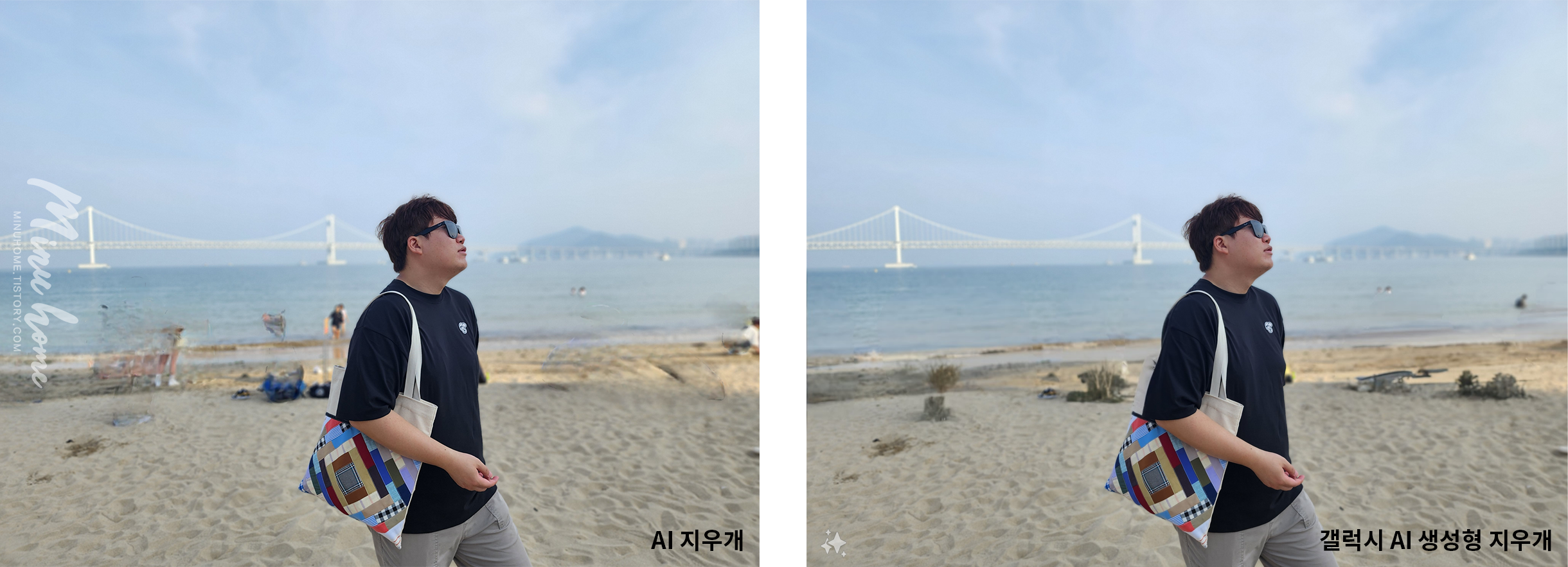
개인적으로는 옵션을 두 가지로 제공해서 지우기 혹은 생성하기로 이용자의 선택지를 더 추가해 주면 어떨까 싶습니다.
제가 지운 피사체 부분을 바다에 있을법한 해초나 떠밀려온 부산물로 채워진 것을 볼 수 있습니다.
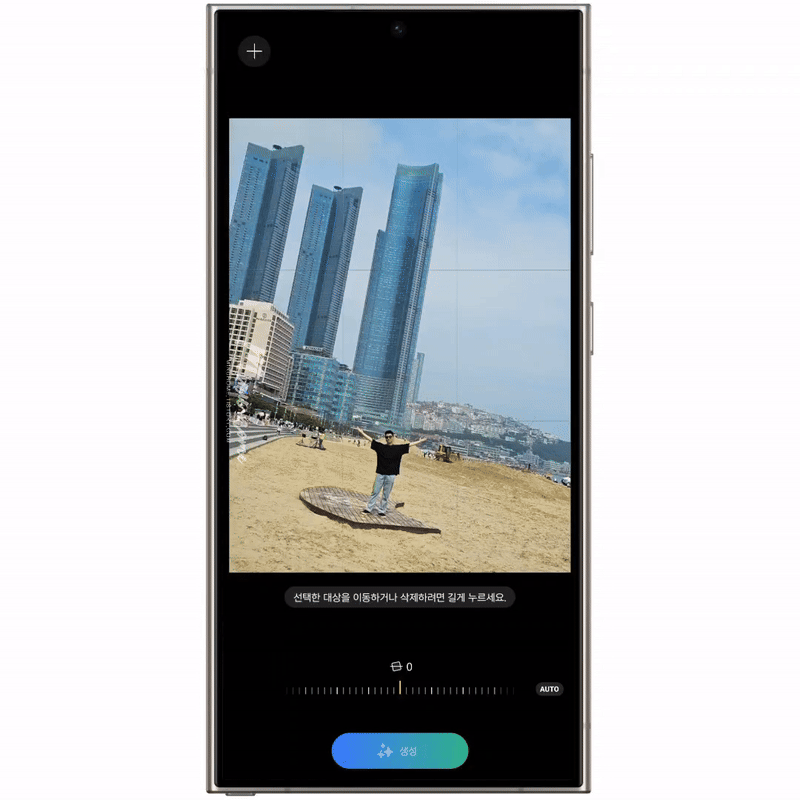
또한 피사체를 지우는 기능 외 피사체를 선택하여 다른 위치로 이동하여 확대하여 피사체의 위치를 이동할 수 있습니다.
생각보다 자연스러운 결과물을 보여줬고, 아쉬운 점은 그림자가 있는 피사체를 이동했을 땐 그림자영역은 그대로 남아있는 건 아쉬웠습니다.
이 또한 이용자의 선택지를 통해 이미지의 그림자 영역을 새롭게 생성하거나, 그림자 부분을 지우는 옵션도 있으면 좋지 않을까 싶었습니다.
사진편집 기울기 조절 후 채우기
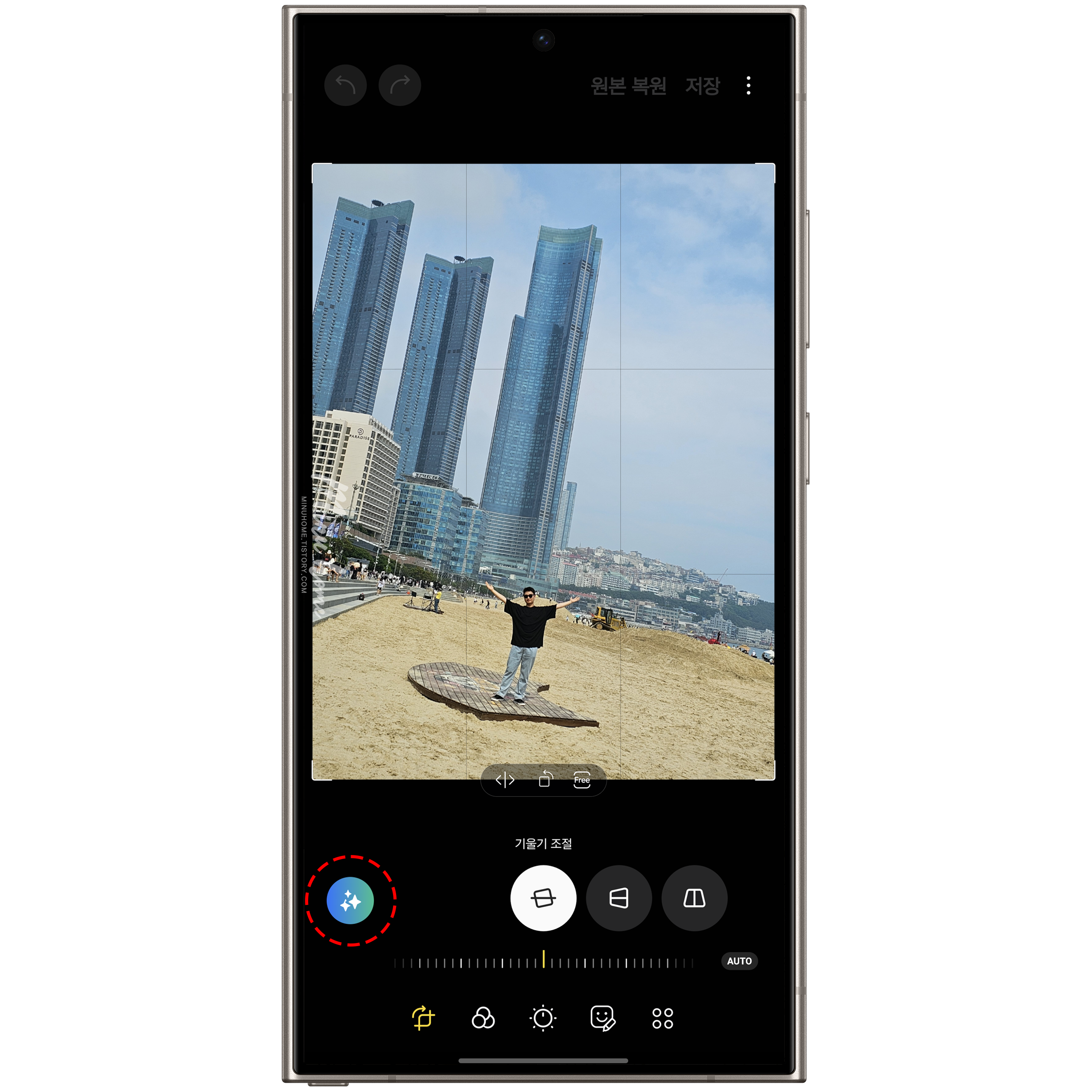
이렇게 피사체를 촬영했지만 기울어진 배경화면이 어색할 때, 우리는 기울기 조절을 통해 사진을 조절하곤 했습니다.
하지만 이제 갤럭시 AI를 통해 기울기를 조절하여 크롭 된 부분을 생성형 채우기를 통해 채워보세요.
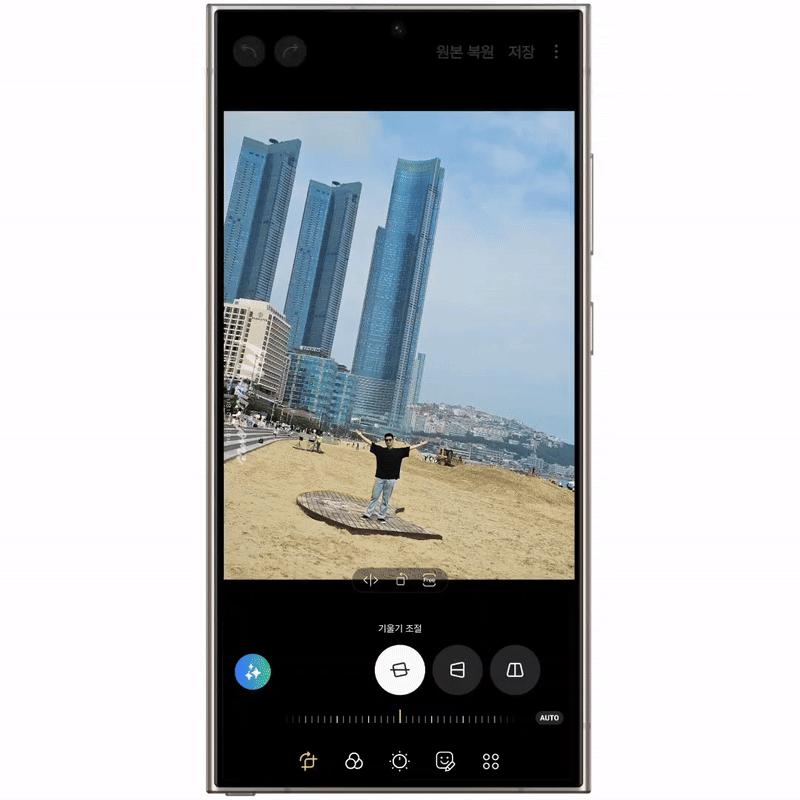
기울기 조절을 통해 배경화면을 바르게 기울기를 조절하면 빈 공간영역을 AI가 분석해서 채워줍니다.
현재는 기울기만 지원하지만 차후 이미지 확장이나 이미지를 축소하면 빈 공간도 채워주는 기능도 추가될 수 있으면 좋겠습니다.

확실히 원본대비 갤럭시 AI 채우기를 통해 배경도 바로선 상태고 피사체도 기울기가 맞춰진 모습을 볼 수 있습니다.
이미지의 좌측 하단에는 갤럭시 AI로 만든 이미지 워터마크가 있으며, 확대하면 이미지의 채워진 부분이 화질이 떨어지는 건 아쉽지만 그래도 자연스러운 위치이동과 채우기를 통해 깔끔해진 사진을 볼 수 있습니다.
갤럭시 AI를 활용한 컬러 입히기 기능

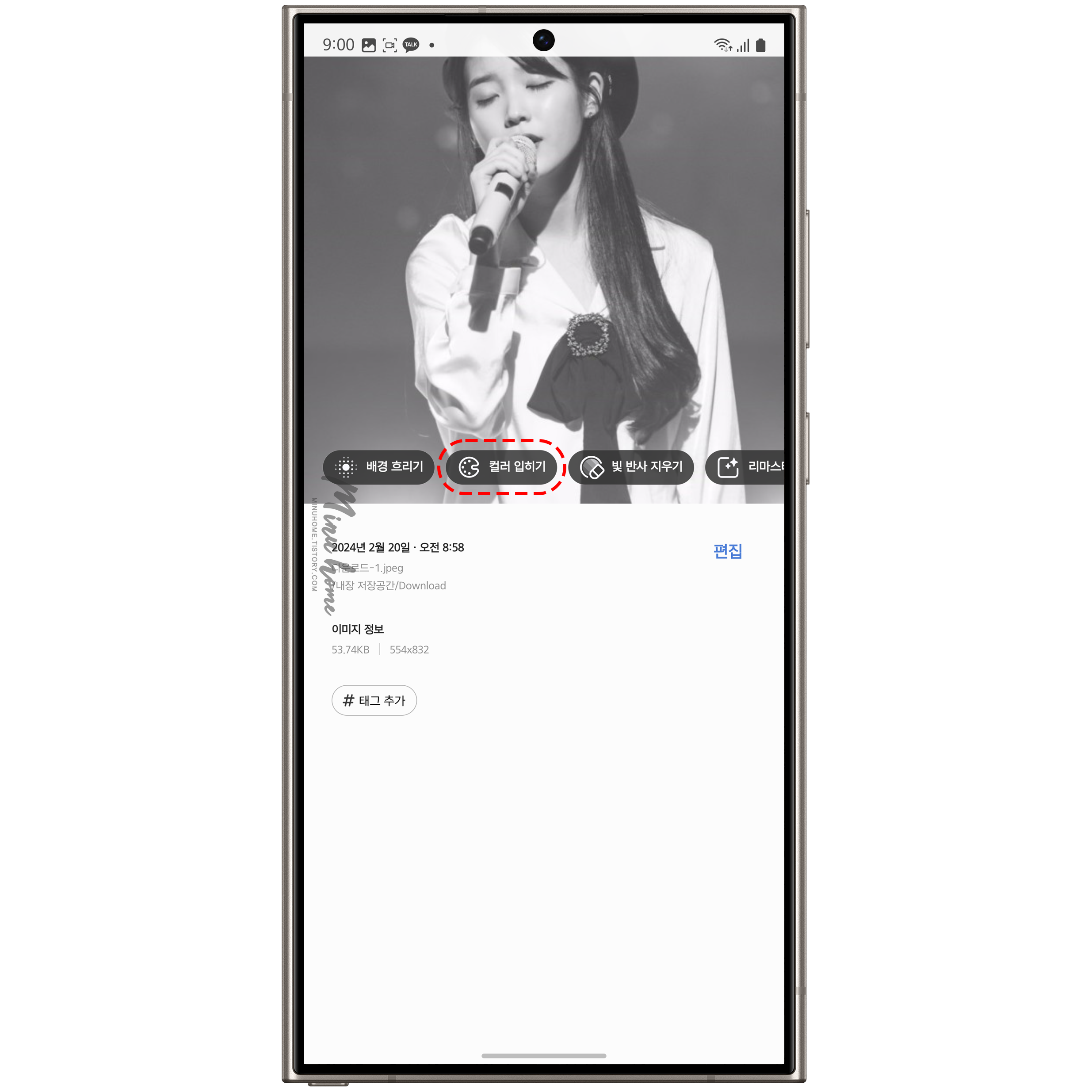
진입방법은 갤럭시 갤러리 앱 에서 내가 가지고 있는 이미지(흑백이미지)를 선택하신 후
i(정보) 혹은 위로 스와이프를 해주세요.
스와이프를 하면 이미지의 정보가 보여지는데 사진 하단에 보시면 다양한 추천 메뉴들이 나타납니다.
여기서 "컬러 입히기" 버튼을 눌러주시면 AI가 이미지를 분석해 컬러를 지정해줍니다.
* 모든 흑백이미지가 컬러입히기를 적용할 수 있지는 않습니다.
AI가 분석한 이미지의 흑백농도와 이미지의 디테일에 따라 메뉴가 안보일 수 있으니 참고해주세요.
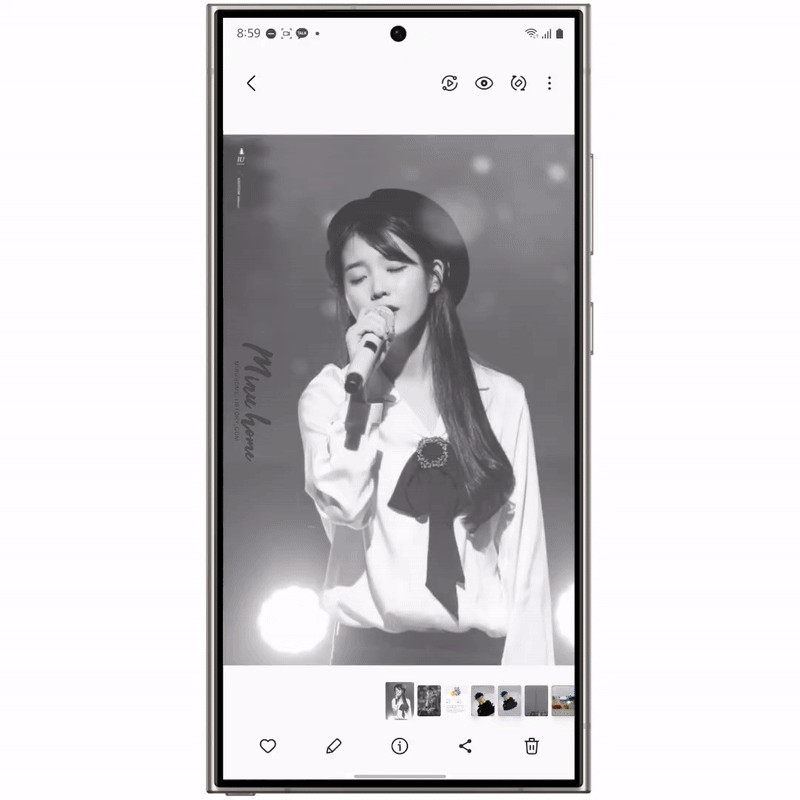
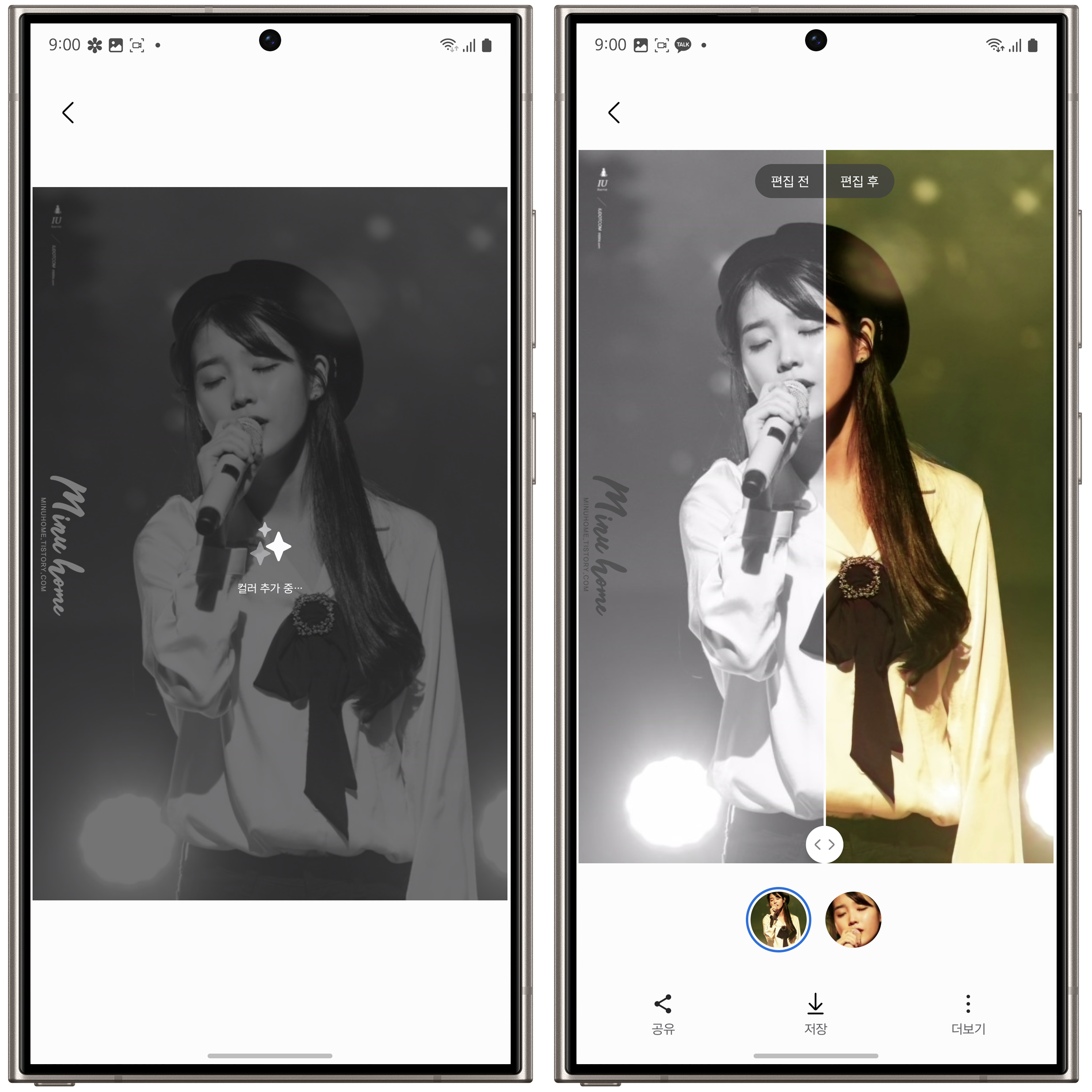
AI의 이미지 판단 과 배경조화 그리고 인물의 피부톤 마이크색상까지 다양하게 AI가 분석해서 색상을 입혀주는것을 볼 수 있습니다.
색감은 옛날 이미지에 색상을 입힌 느낌으로 바랜이미지 느낌도 나지만, 기존의 흑백사진에 생동감을 더 주는 느낌을 받을 수 있습니다.
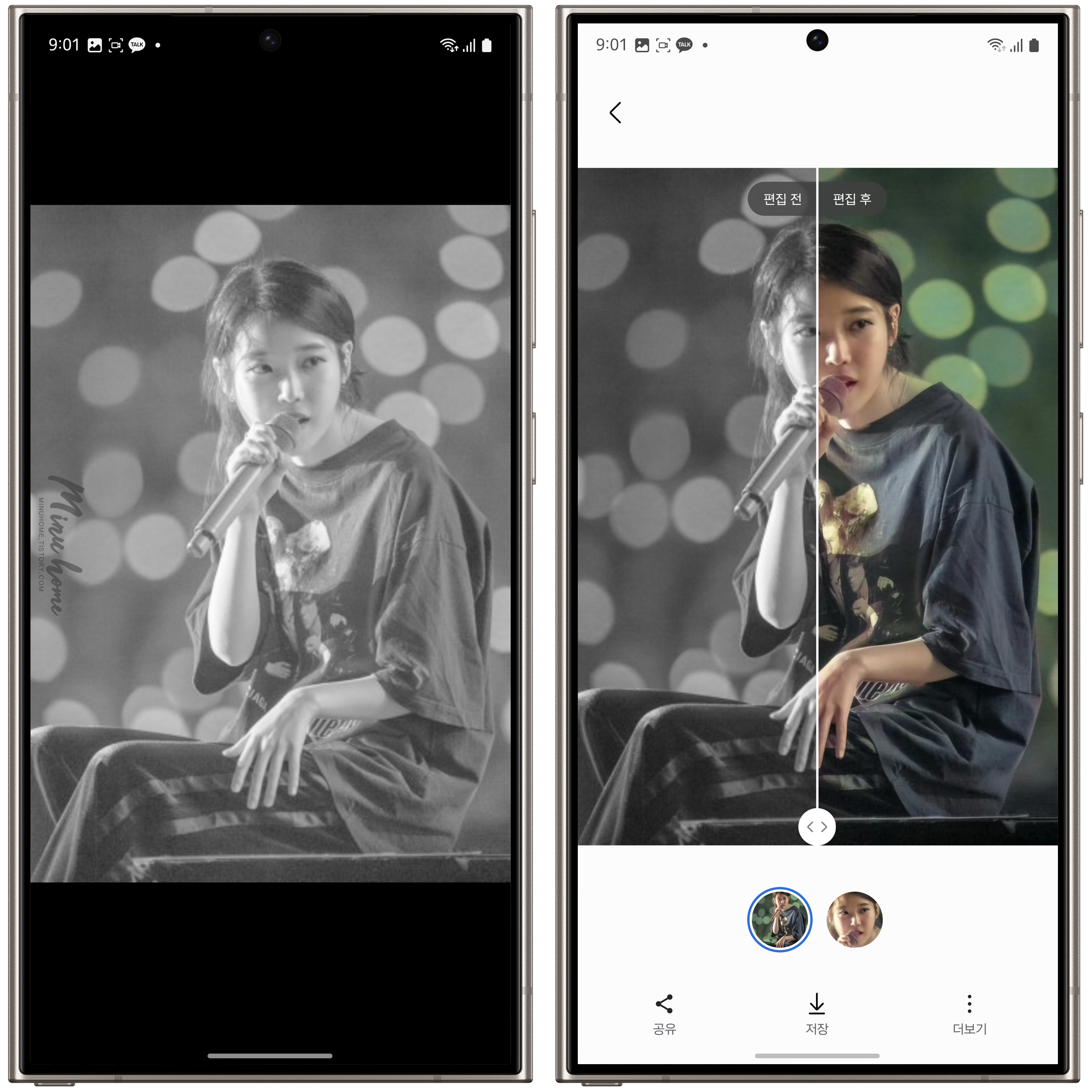
다양하게 이미지를 변환해봤는데, 어색함 없이 이미지의 주요 특징 포인트를 살려 변환해주는것을 볼 수 있습니다.
흑백 이미지에서 컬러 이미지로 바꾸는 작업을 AI가 이미지를 분석해 색상까지 선택해주는건 정말 신기했습니다.
또한 이미지의 저장 과정에서 저화질이던 이미지를 컬러를 입힌 이미지는 AI가 해상도 개선까지 해주기 때문에
이미지의 사이즈도 크게 저장해줍니다.(단 이미지의 디테일이나 수채화 현상은 있습니다.)
컬러 입히기로 변환한 이미지
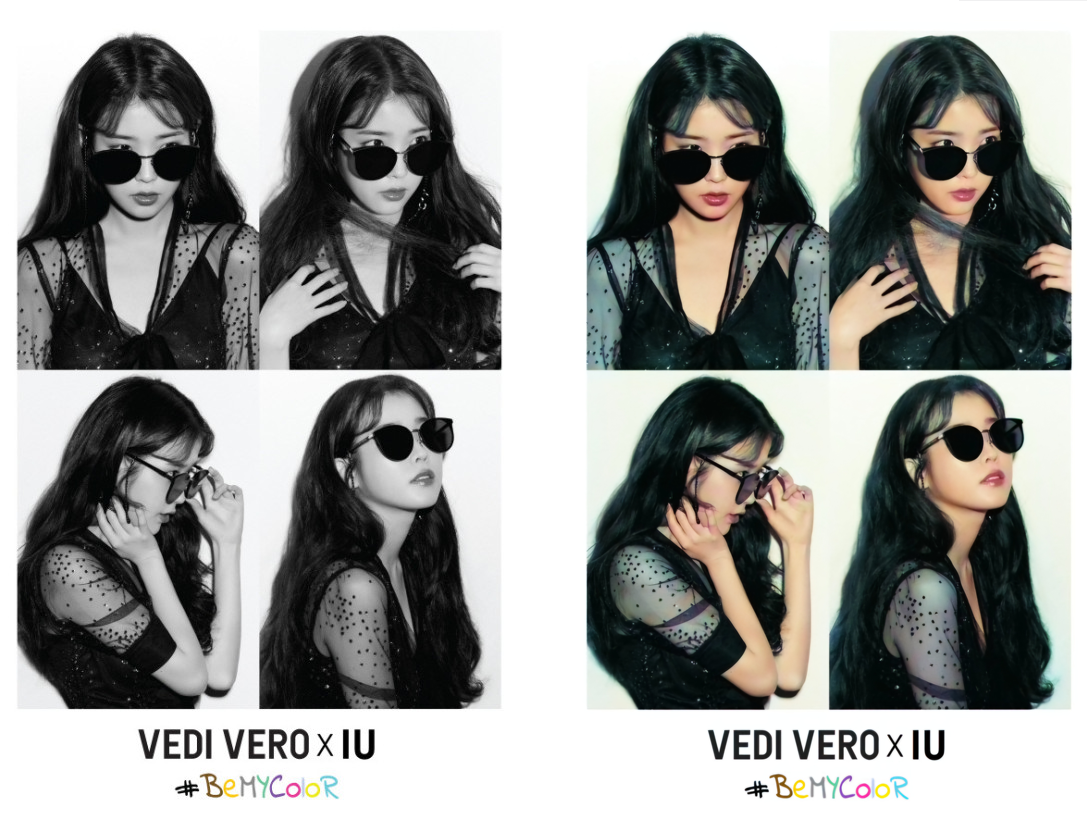
이 사진을 변환할 때 놀라웟던 건 선글라스와 얼굴 영역을 구분해서 선글라스 색상을 맞춰주고 머리색상과 시스룩 소매의 표현까지 색상을 디테일하게 표현해서 신기했습니다.
원본이미지가 아닌 흑백 이미지라 원본색상은 모르겠지만 AI의 분석으로 색상을 입혀주는게 놀라웠습니다.


두개의 사진은 콘서트 현장 사진인데 컬러사진이 원래의 이미지 였던거 처럼 마이크 색상과 옷의 색상을 디테일하게 잘 표현한 것을 볼 수 있습니다.
AI를 통해 간편하게 흑백이미지를 컬로로 만들 수 있고, AI를 활용해 다양하게 이미지편집을 할 수 있는 신기함에 감탄했습니다.
앞으로 다가올 미래에 AI 기능을 다양하게 활용하겠지만, 최근 Sora라는 비디오 생성 AI를 봤을 때 놀라운 변화를 볼 수 있어 AI의 발전이 무서우면서 신기한거 같습니다.
갤럭시 AI 기능을 활용해서 갤럭시의 사진편집 기술을 활용해보세요 :)

Top5 AI로 꾸미기
날씨 및 시간 배경화면 적용하기

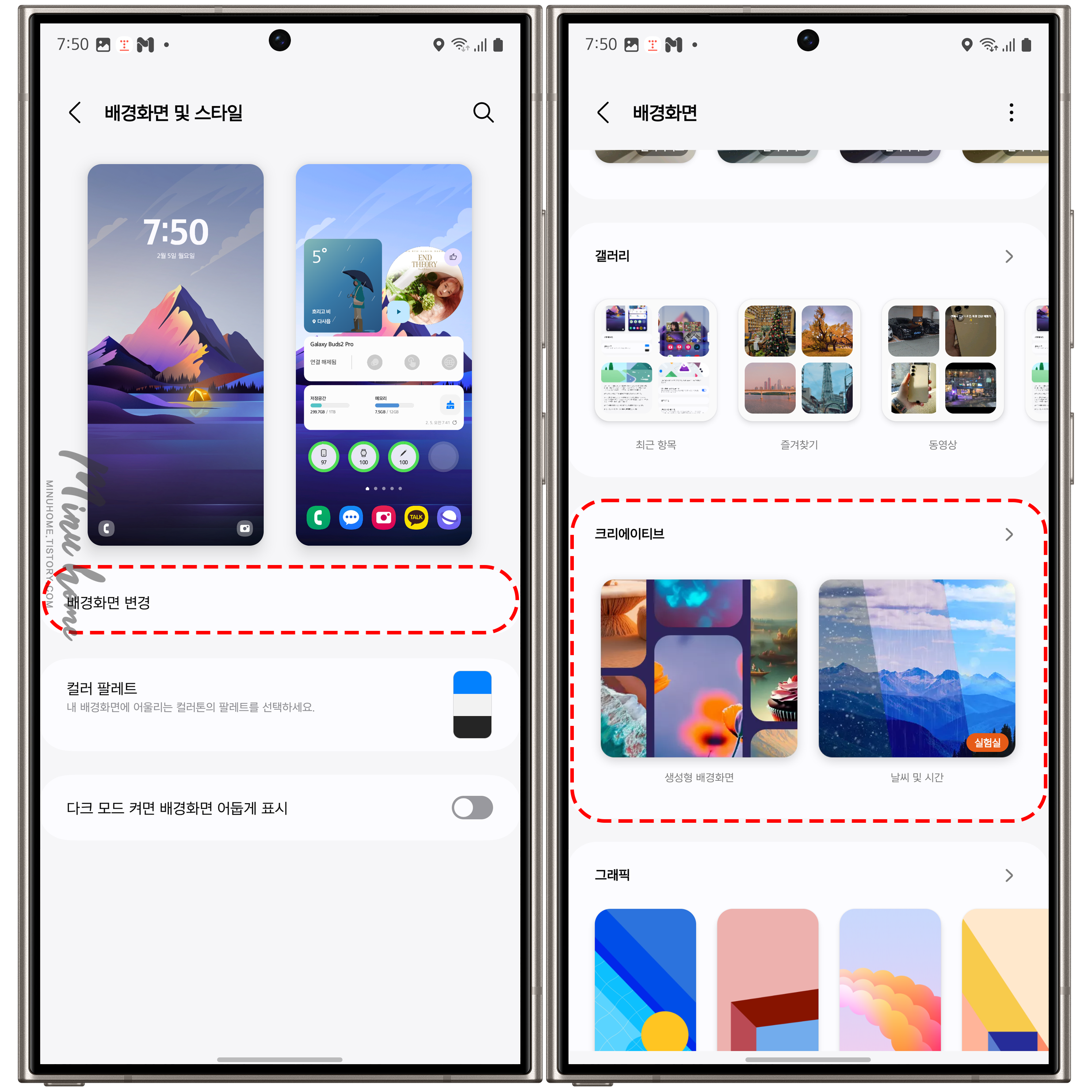
기능을 활성화 한 상태라면 배경화면 및 스타일을 통해 배경을 변경할 수 있습니다.
(잠금화면에서 길게 눌러 배경화면 설정으로는 인텔리전스 잠금화면을 설정할 수 없습니다.)
홈화면을 길게 눌러 배경화면 및 스타일 메뉴로 이동 후 배경화면 변경 메뉴로 이동하면 하단에 "크리에이티브" 라는 곳에 날씨 및 시간이 생성된 것을 볼 수 있습니다.
해당 메뉴를 선택해 잠금화면 설정 메뉴로 이동해주세요.

크리에이티브 에서 날씨 및 시간 메뉴를 선택하면 내가 지정할 배경화면을 선택할 수 있습니다.
인텔리전스 기능을 활용하기 위해서는 하늘이 보이는 풍경사진, 그중 낮사진을 지정해두면 일몰, 야간을 볼 수 있습니다.
인물 사진으로 할 경우 눈이나 비 등 날씨에 따라 다른 느낌을 볼 수 있는데요, 이는 배경화면을 여러개 적용해보시고 나에게 맞는 배경화면을 선택 해보시길 추천드립니다.

불러온 배경화면에서 좌측 하단에 재생 버튼을 눌러보면 날씨를 볼 수 있는데, 여기서 비가 내리는 상황과 눈이 내리는 상황을 볼 수 있습니다.
눈과 비는 인물 사진에 적용하면 인물사진 라인에 따라 빗방울이 튀거나 눈이 쌓이는 재밌는 효과도 볼 수 있습니다.
각 시간대별 변화 살펴보기
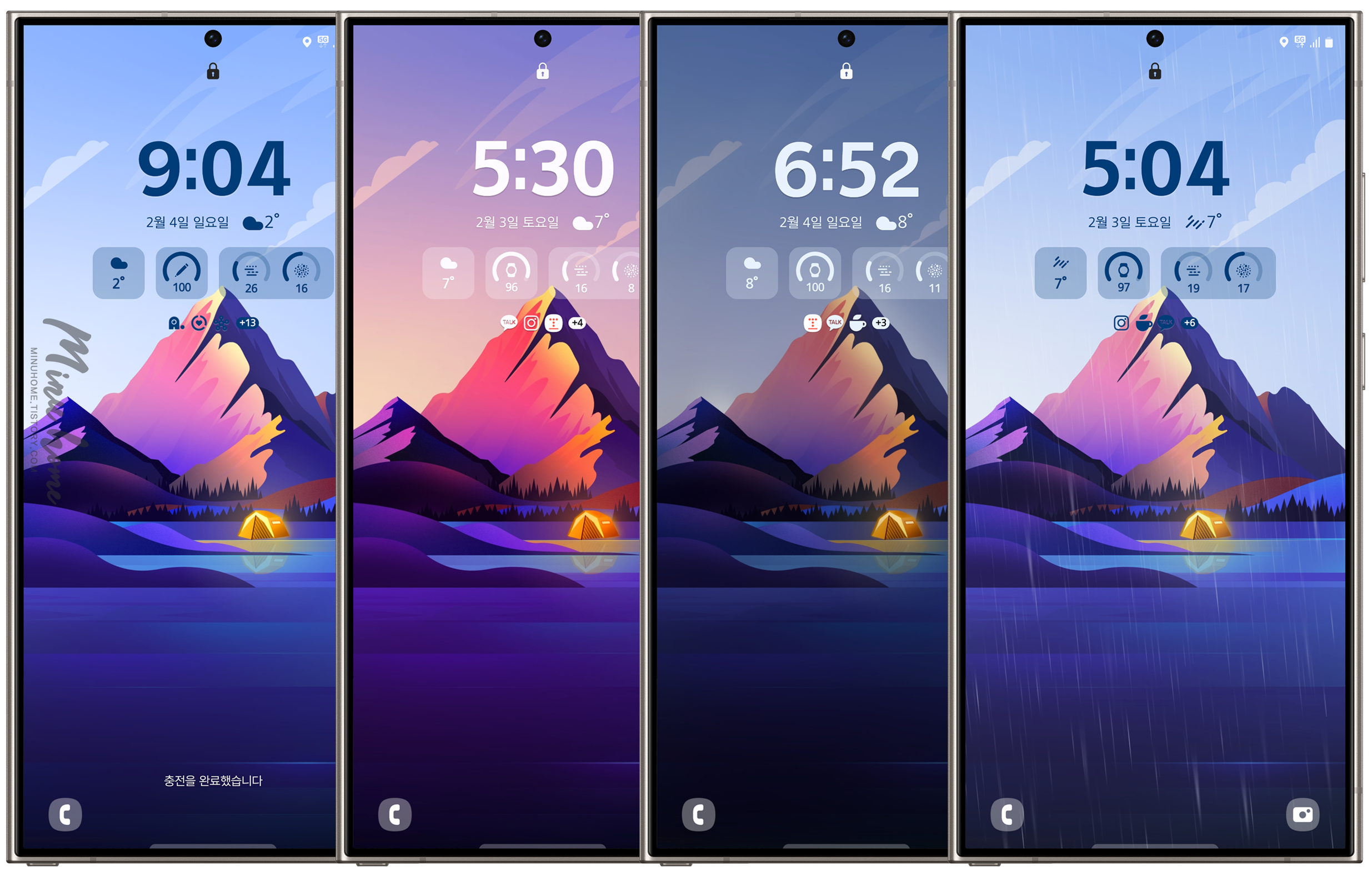
현재 제가 사용하는 배경화면 입니다, 좌측부터 아침 / 일몰 / 저녁 / 비가오는 날 이 적용된 모습입니다.
배경화면에 따라 상황이 다른데 아침 상황에서는 하늘이 명확할 경우 햇빛이 비춰지는 모션도 볼 수 있습니다.
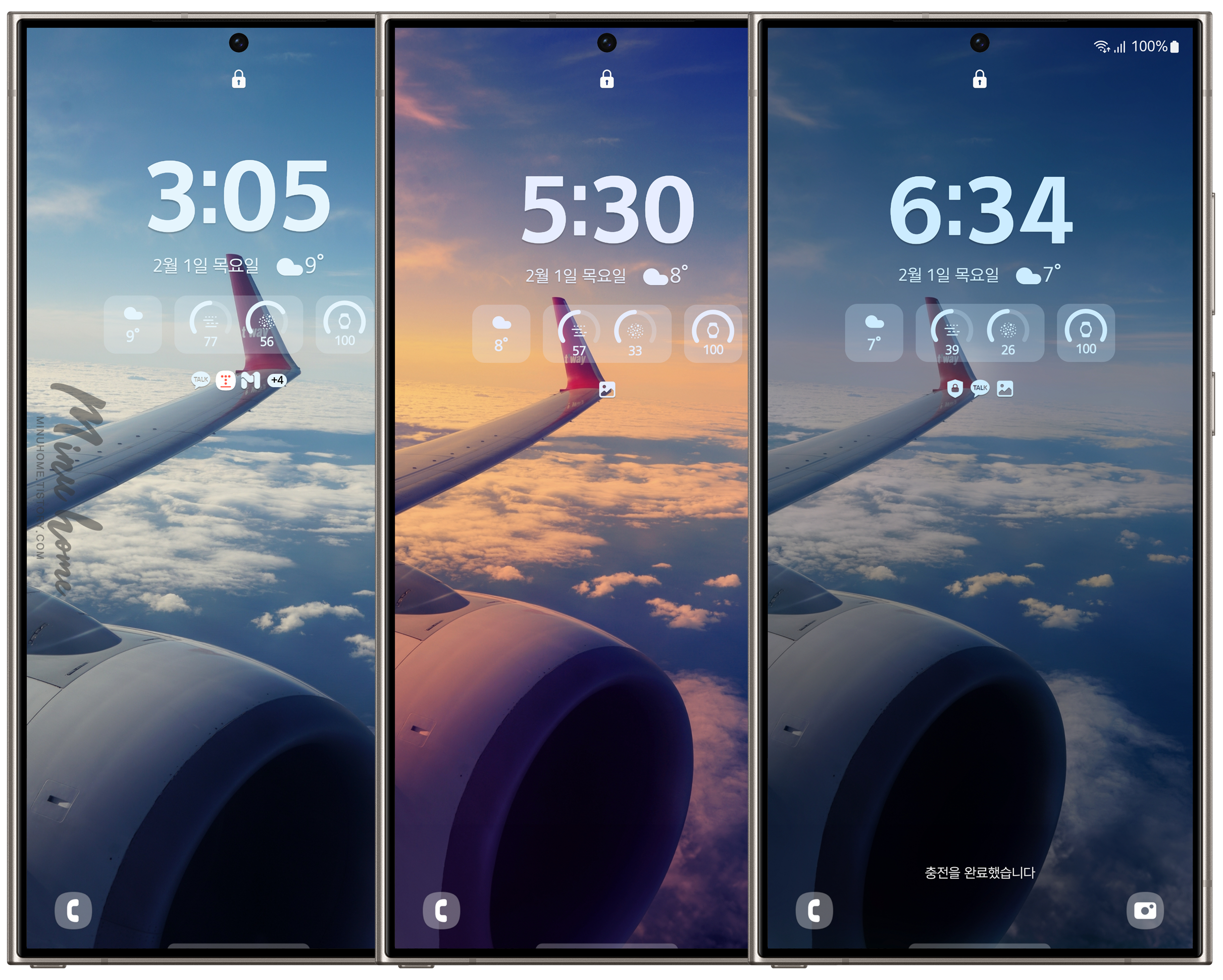
지난 제주 여행 후 돌아오면서 찍은 비행기와 하늘 모습도 적용해봤는데, 적용해보면 좌측부터 아침(낮) / 일몰 / 저녁 입니다.
인텔리전스 기능을 통해 주변환경을 파악해 시간 대 별 다른 모습을 보여줍니다.
날씨 효과 적용

날씨 효과는 내가 지정한 날씨 앱 위치 기반으로 연동을 합니다.
지역에 눈이 내리는 경우 배경화면에서도 눈이 내리는 것을 볼 수 있습니다.
적용한 배경화면처럼 캐릭터 배경화면을 적용했다면, 머리위에 쌓인 눈도 볼 수 있습니다.
디테일적인 측면에서 신경을 많이 쓴 부분이 느껴졌습니다 :)
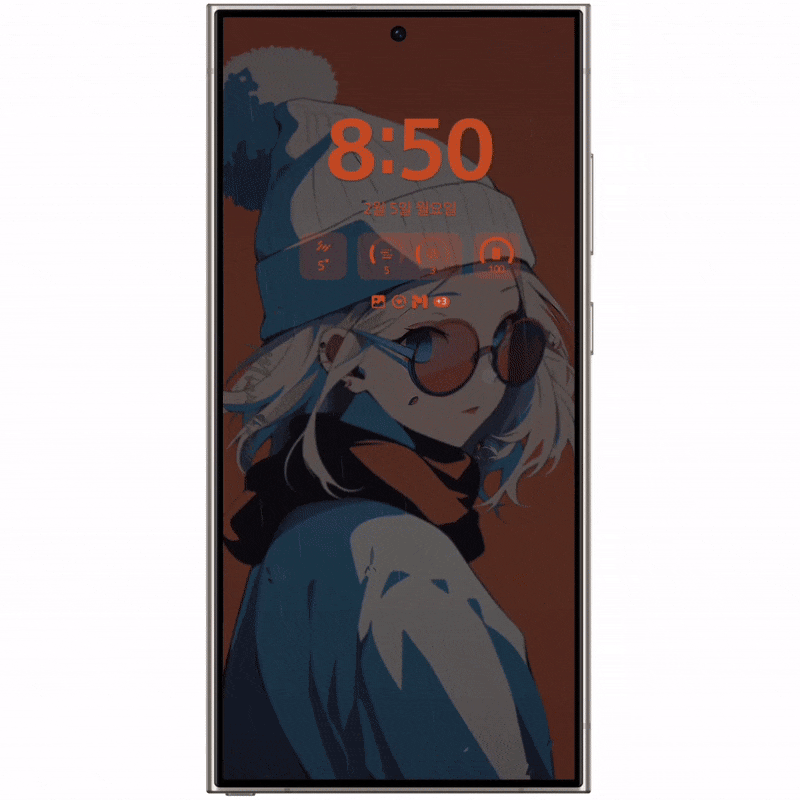
비가오는 경우 비만 내리는 모션만 보이는 경우도 있고, 디스플레이를 따라 흘러내리는 빗방울이 보이기도 합니다.
대체적으로 풍경 사진 보다는 인물사진에 적용된 모습이 더 모션이 강렬해보였습니다 ~!
풍경 사진은 시간대별 상황을 볼 수 있어서 잠금화면 만으로도 현재의 상황을 볼 수 있는거 같았습니다.
AOD와도 자연스레 연결된 잠금화면 기능 한번 사용해보세요~

마치며
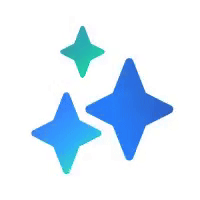
제가 갤럭시 S24 울트라를 사용하면서 일상에서 야무지게 사용했던 기능들입니다, 그 AI 기능중 유용했던 기능 순서대로 한번 리뷰해보았습니다.
다양한 AI 기능을 활용해 일상에서 편의성을 증대해주는 기능도 있으며 새로움을 보여주면서 놀라웠던 기능도 많았습니다.
앞으로 AI의 성능이 어느정도까지 올라갈지 모르겠지만 벌써부터 기대되는 미래의 AI기능들이 기다려집니다.
제일 아쉬운건 통화번역이나 해외에서 직접적으로 외국인과 사용해보지못한 부분은 너무 아쉬움으로 다가오는거 같습니다.
다음에 기회가 다가오면 외국인과의 실시간 통역과 통화를 통한 예약과정등을 한번 살펴보겠습니다.
감사합니다.
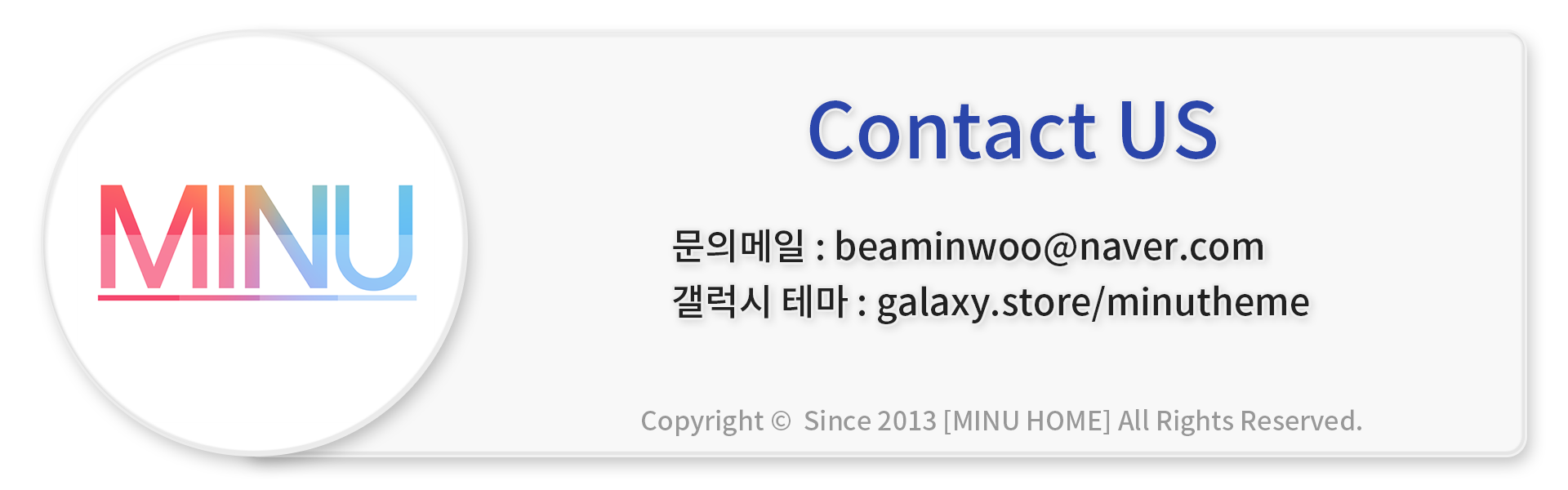
'IT 리뷰 > 갤럭시' 카테고리의 다른 글
| 갤럭시 AI is here. 갤럭시 S24 시리즈 롱텀 사용 리뷰 (30) | 2024.03.01 |
|---|---|
| 나만 알기 아까운 꿀 기능 갤럭시 사용자 끼리 "Galaxy To Share" GTS 톺아보기 (25) | 2024.02.28 |
| 갤럭시 AI를 활용해 흑백사진->컬러사진 만드는 방법 (62) | 2024.02.20 |
| 갤럭시 AI를 활용한 생성형 이미지 만들기 #배경화면생성 #이미지채우기 #피사체이동 (57) | 2024.02.13 |
| 갤럭시 잠금화면 인텔리전스 기능으로 무드있고 재밌게 꾸미는 방법<날씨 및 시간 배경화면> (52) | 2024.02.05 |

댓글
이 글 공유하기
다른 글
-
갤럭시 AI is here. 갤럭시 S24 시리즈 롱텀 사용 리뷰
갤럭시 AI is here. 갤럭시 S24 시리즈 롱텀 사용 리뷰
2024.03.01 -
나만 알기 아까운 꿀 기능 갤럭시 사용자 끼리 "Galaxy To Share" GTS 톺아보기
나만 알기 아까운 꿀 기능 갤럭시 사용자 끼리 "Galaxy To Share" GTS 톺아보기
2024.02.28│ * 나만 알기 아까운 꿀 기능 갤럭시 사용자 끼리 "Galaxy To Share" GTS 톺아보기 One UI 5.0 부터 새롭게 추가된 갤럭시의 굿락 기능 GTS가 최근 업데이트를 하면서 다양성을 보이고 있어서 다시 한번 새롭게 정리해서 리뷰를 진행해 봅니다. 굿락 모듈의 설정이 어렵거나, 갤럭시 사용자끼리 나만 알기 아까운 꿀 기능을 서로 공유하고 GTS에 등록된 항목을 통해 빠르고 쉽게 사용을 할 수 있는 GTS에 대해 소개해봅니다 :) Galaxy To Share (GTS) 란? GTS 란? ------- Galaxy To Share를 통해 설정들을 공유받고, 공유하고 싶은 나만의 설정들을 아낌없이 공유해 주세요! ※ One UI 5 이상 지원하는 기능입니다. ------- ■ 연동가능 앱 목… -
갤럭시 AI를 활용해 흑백사진->컬러사진 만드는 방법
갤럭시 AI를 활용해 흑백사진->컬러사진 만드는 방법
2024.02.20│ * 갤럭시 AI를 활용해 흑백사진->컬러사진 만드는 방법 갤럭시 AI 기능을 통해 갤러리의 다양한 기능을 활용할 수 있습니다. 요즘 과거사진의 흑백사진을 컬러로 변환하는 앱 혹은 사설업체가 많이 생기고 있습니다. 옛 사진을 현재의 컬러를 입히면 어떤 느낌일까 궁금하기도하고, 내가 가진 사진을 흑백으로 찍었지만 컬러를 입혀 예전느낌 그대로 추억을 회상하고 싶다면 갤럭시 AI 기능을 활용해보세요. 갤럭시 S24 시리즈(현시점 AI가 적용된 단말) 을 기준으로 흑백사진을 컬러사진으로 바꾸는 방법을 알려드리겠습니다. 갤럭시 AI를 활용한 컬러 입히기 기능 진입방법은 갤럭시 갤러리 앱 에서 내가 가지고 있는 이미지(흑백이미지)를 선택하신 후 i(정보) 혹은 위로 스와이프를 해주세요. 스와이프를 하면 이미지의 … -
갤럭시 AI를 활용한 생성형 이미지 만들기 #배경화면생성 #이미지채우기 #피사체이동
갤럭시 AI를 활용한 생성형 이미지 만들기 #배경화면생성 #이미지채우기 #피사체이동
2024.02.13│ * 갤럭시 AI를 활용한 생성형 이미지 만들기 #배경화면생성 #이미지채우기 #피사체이동 이번 갤럭시 S24 시리즈 부터 갤럭시 AI 즉 AI 기술 도입으로 다양한 온디바이스 및 생성형 AI 활용이 가능합니다. AI 소식에 제일 궁금했던 부분은 생성형 AI를 통한 배경화면 생성 및 피사체의 이동과 생성을 많이 기대했습니다. 현재 갤럭시 S24 시리즈에 적용된 갤럭시 AI의 기능을 한번 살펴보겠습니다. 생성형 배경화면 생성형 배경화면은 배경화면 및 스타일 메뉴에서 생성형 배경화면을 생성할 수 있습니다. 빠른 진입은 홈화면에서 홈화면을 길게 눌러 배경화면 및 스타일 메뉴로 이동해 주세요. 배경화면 및 스타일 메뉴로 이동하면 "배경화면 변경" 메뉴를 통해 진입해 줍니다, 배경화면 메뉴에서 "크리에이티브" 목…
MINU HOME님의
글이 좋았다면 응원을 보내주세요!
이 글이 도움이 됐다면, 응원 댓글을 써보세요. 블로거에게 지급되는 응원금은 새로운 창작의 큰 힘이 됩니다.
응원 댓글은 만 14세 이상 카카오계정 이용자라면 누구나 편하게 작성, 결제할 수 있습니다.
글 본문, 댓글 목록 등을 통해 응원한 팬과 응원 댓글, 응원금을 강조해 보여줍니다.
응원금은 앱에서는 인앱결제, 웹에서는 카카오페이 및 신용카드로 결제할 수 있습니다.
댓글을 사용할 수 없습니다.